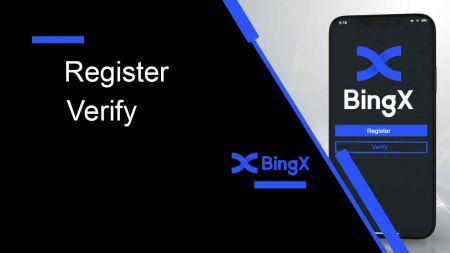Wéi Iech umellen an de Kont op der Bingx z'iwwerpréiwen an z'iwwerpréiwen
Dës Gaart bitt e Kloeuren an professionnabel Iwwersetzung, wéi dir Äre Kont op Bingx séier a Richtung Dir braucht
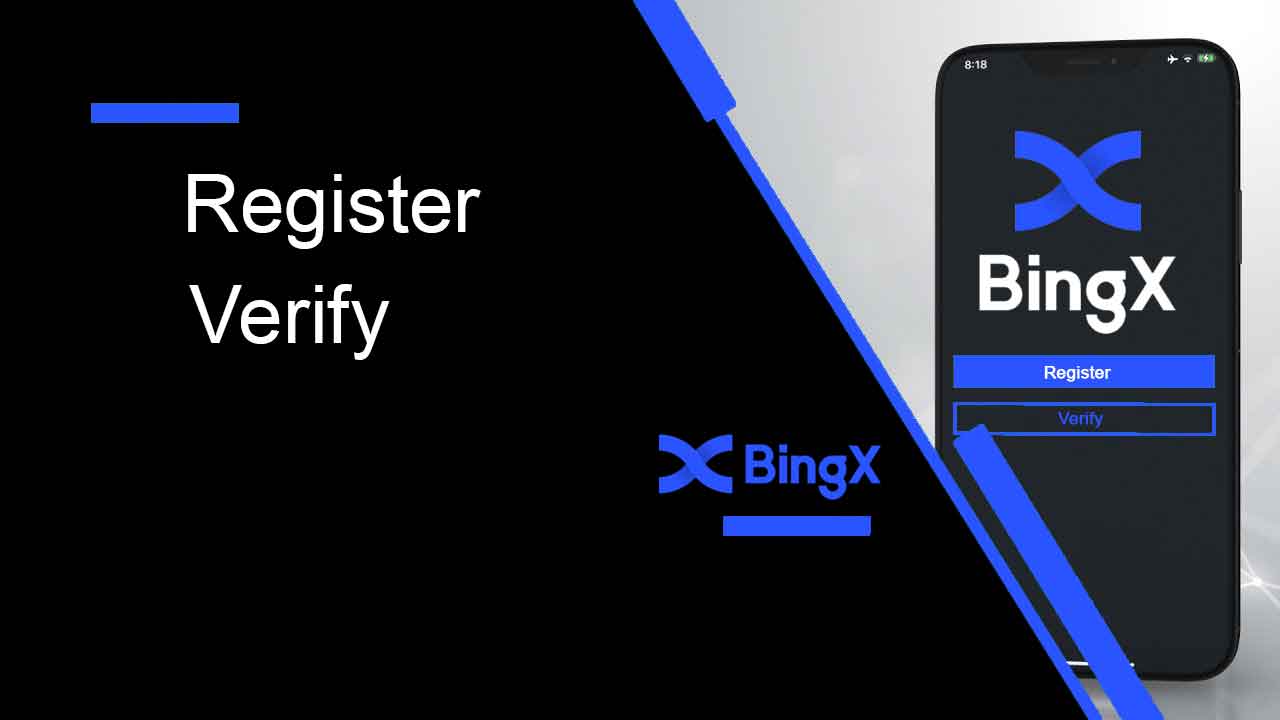
Wéi registréiert e Kont op BingX
Wéi registréiert e BingX Kont [PC]
Registréiert e Kont op BingX per E-Mail
1. Als éischt musst Dir op d' BingX Homepage goen a klickt [ Umellen ] .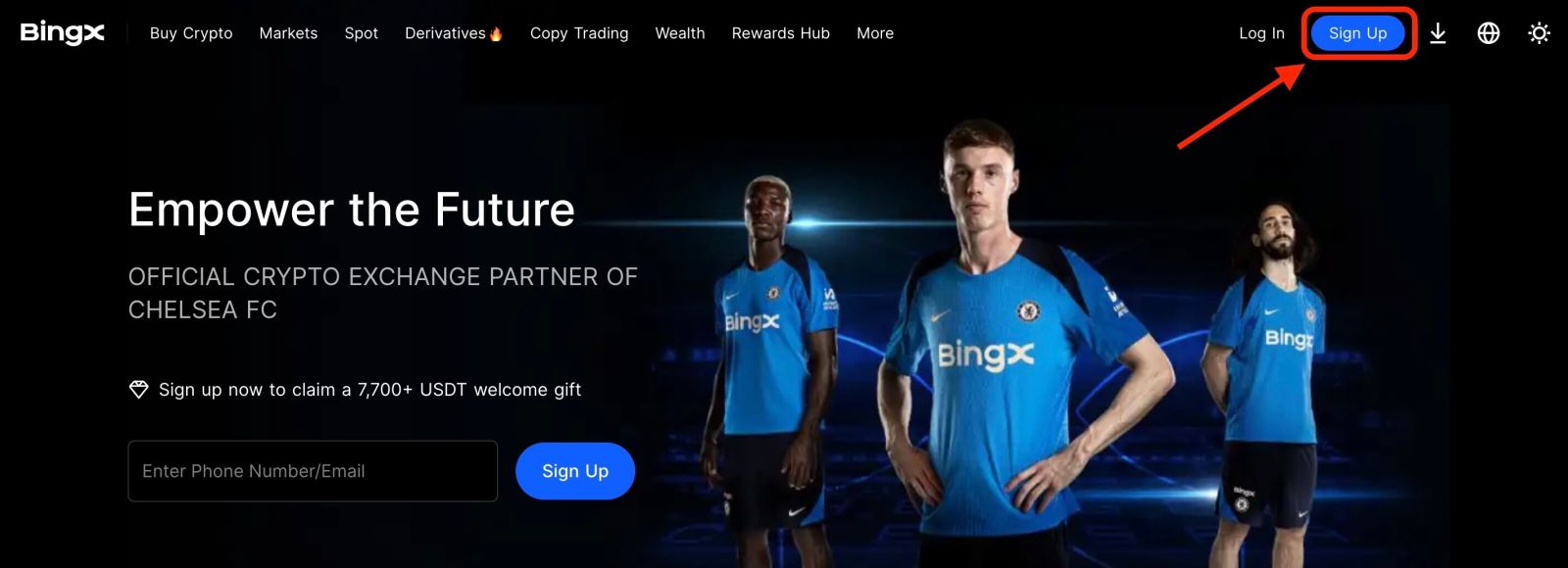
2. Nodeems Dir d'Säit vun der Aschreiwung opgemaach hutt, gitt Är [E-Mail] , astellt Äert Passwuert, klickt op [Ech hunn de Clientsofkommes an d'Privatsphär Politik ausgemaach] nodeems Dir se fäerdeg gelies hutt, a klickt op [Registréieren] .
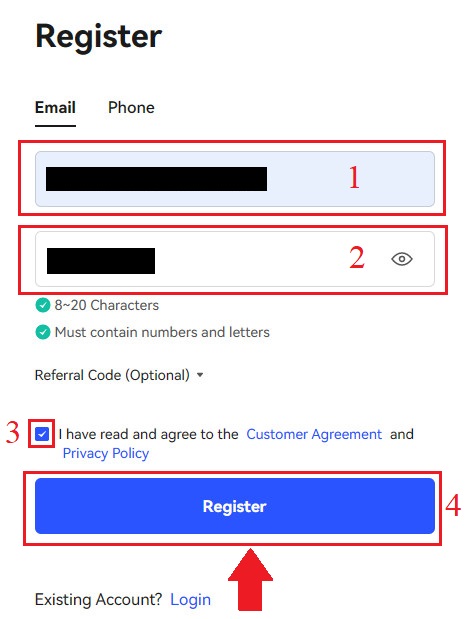
Denkt drun: Äre registréierte E-Mail Kont ass intim mat Ärem BingX Kont verbonnen, also huelt w.e.g. Sécherheetsmoossnamen a wielt e robust a komplext Passwuert dat 8 bis 20 Charaktere enthält, dorënner grouss Buschtawen a kleng Buschtawen, Zuelen a Symboler. Maacht eng speziell Notiz vun de Passwierder fir den registréierten E-Mail Kont a BingX, a finaliséiert dann Äre Rekord. Erhalen se och richteg.
3. Gitt [Verifikatiounscode] op Är E-Mail geschéckt.
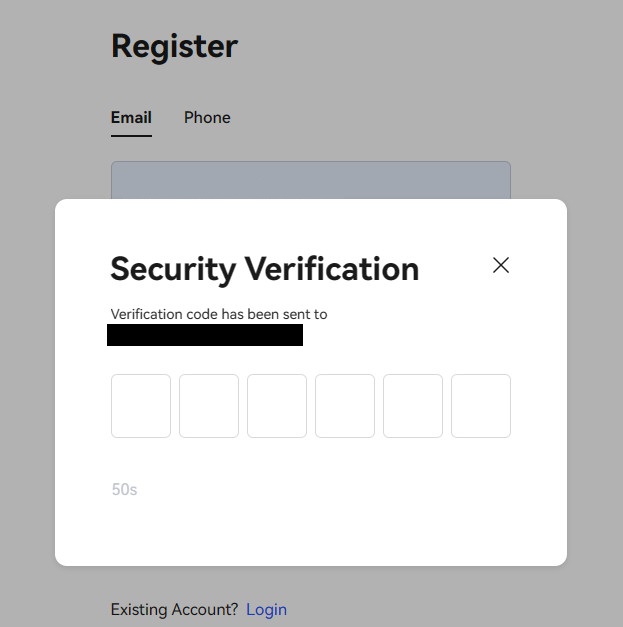
4. Äre Kont Aschreiwung ass fäerdeg eemol Dir Schrëtt eent bis dräi fäerdeg hu. Dir kënnt den Handel mat der BingX Plattform ufänken.
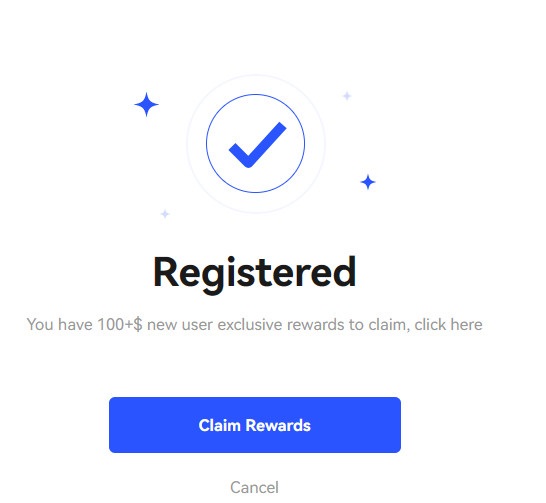
Registréiert e Kont op BingX per Telefonsnummer
1. Gitt op BingX a klickt dann op [ Umellen ] an der rietser Ecke vun uewen. 2. Op der Aschreiwung Säit, wielt [Land Code] , gitt Är [ Telefonsnummer] , a schafen e Passwuert fir Äre Kont. Da liest an averstanen d'Konditioune vum Service a klickt op [Registréieren] . Notiz: Äert Passwuert muss eng Kombinatioun vun Zuelen a Buschtawen sinn. Et soll mindestens 8 Zeechen enthalen. 3. Är Telefonsnummer kritt e Verifizéierungscode vum System. Bannent 60 Minutten, gitt w.e.g. den Verifikatiounscode an . 4. Gratulatioun, Dir hutt erfollegräich op BingX registréiert.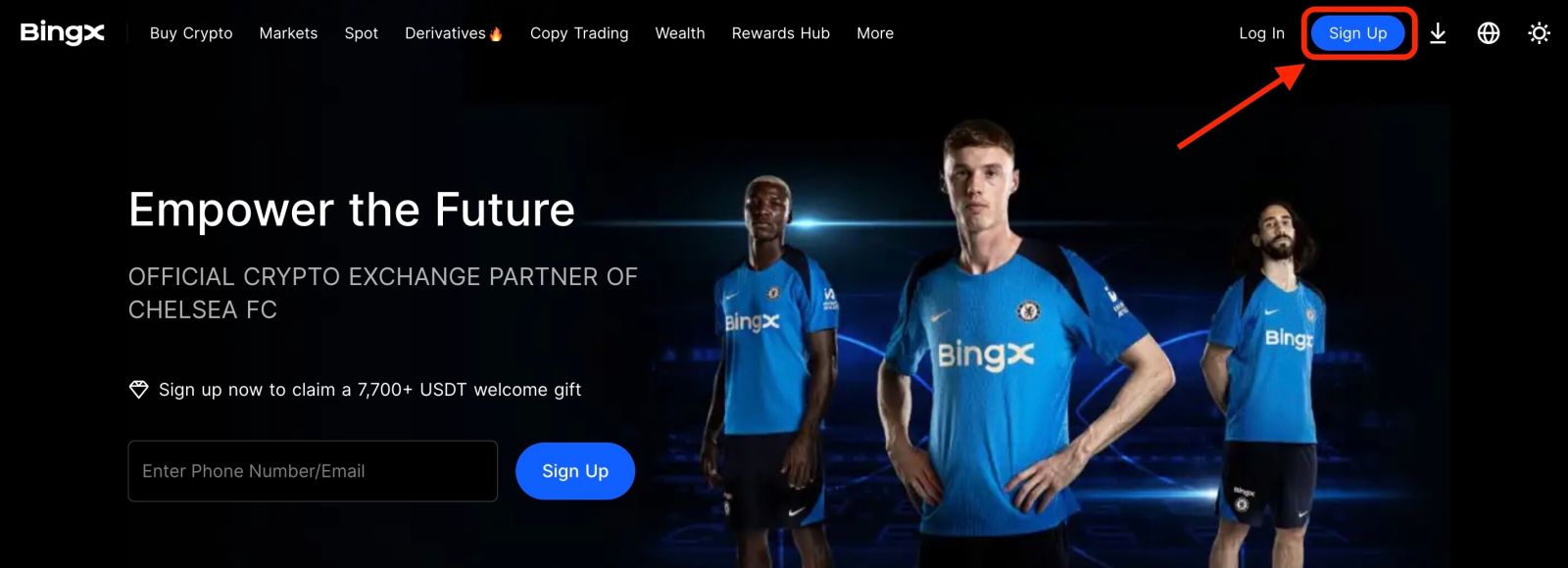
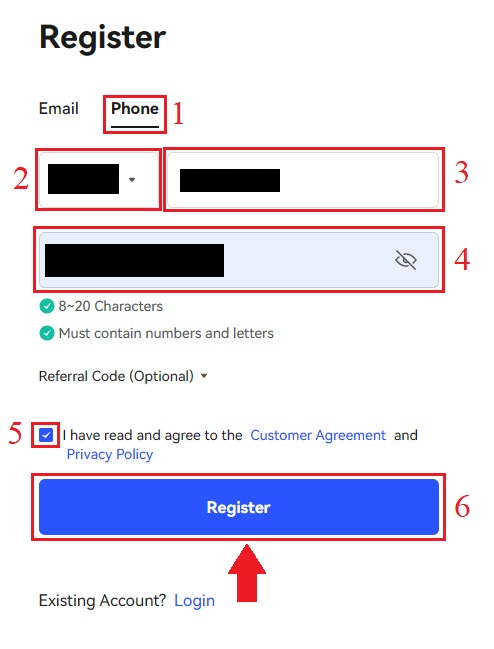
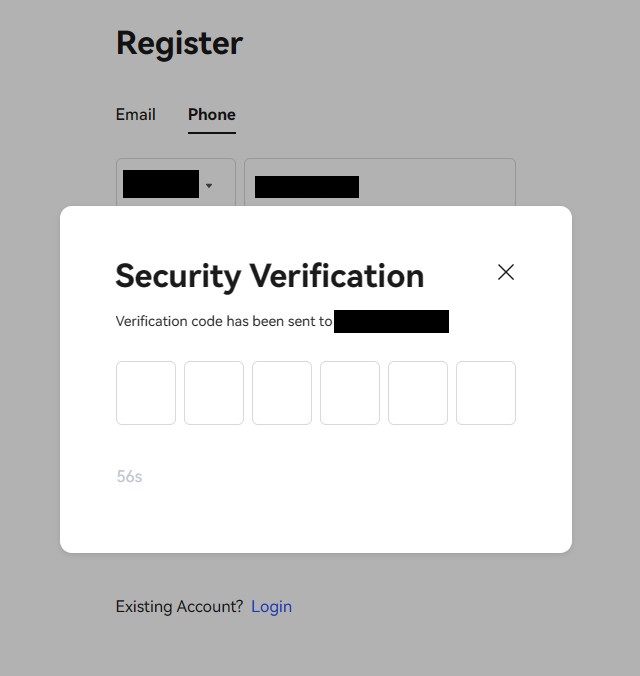
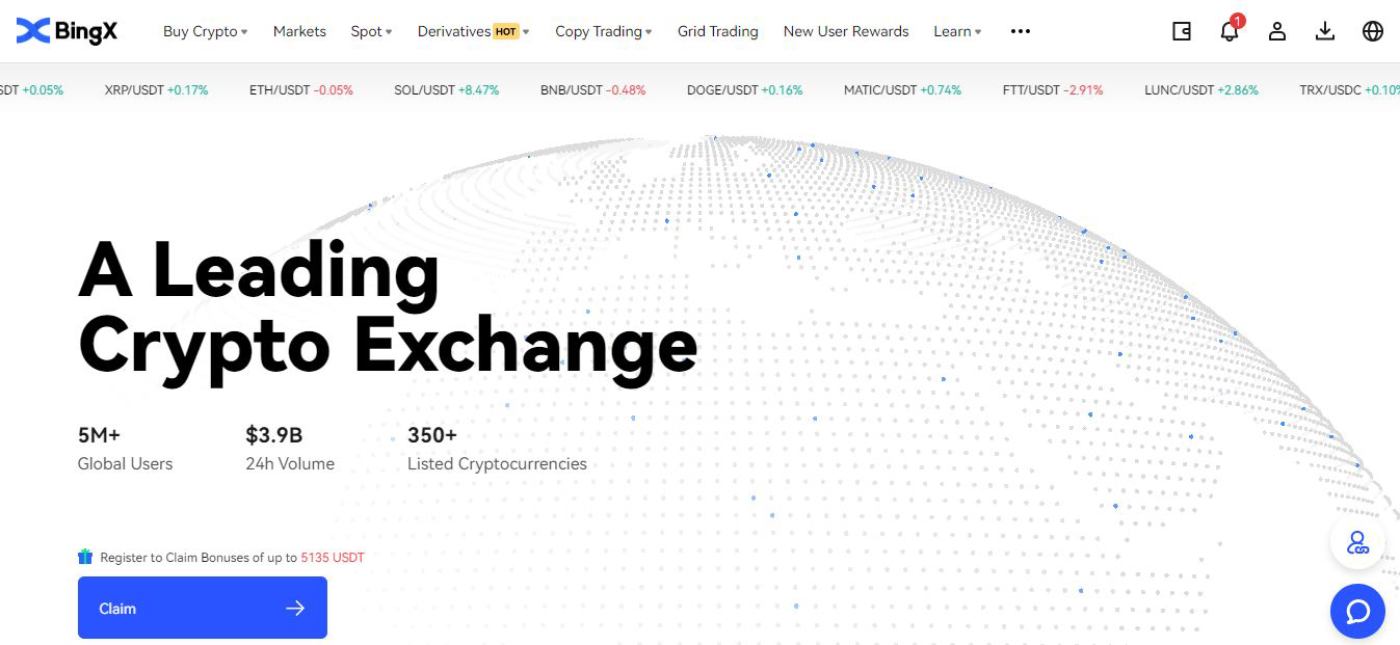
Wéi registréiert e BingX Kont [Mobil]
Registréiert e Kont op der BingX App
1. Öffnen der BingX App [ BingX App iOS ] oder [ BingX App Android ] déi Dir erofgelueden hutt a klickt op d'Ikon am Eck uewe riets.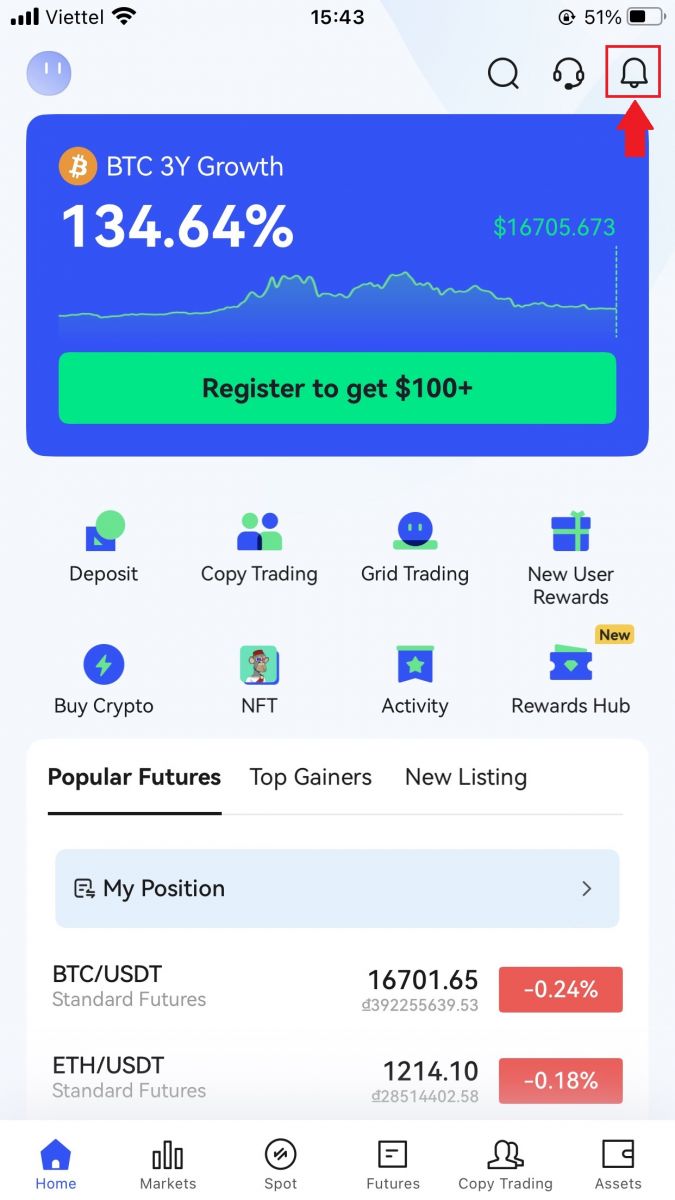
2. Klickt op [Registréieren] .
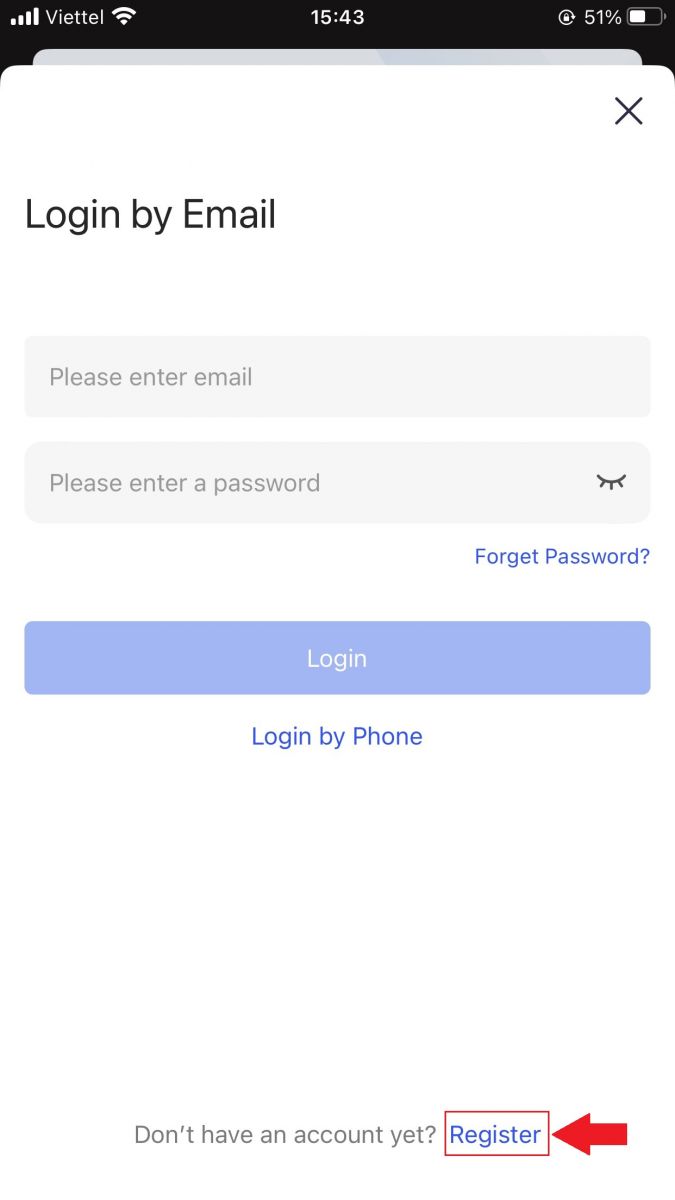
3. Gitt d' E-Mail an déi Dir fir Äre Kont benotzt, a klickt dann op [Next] .
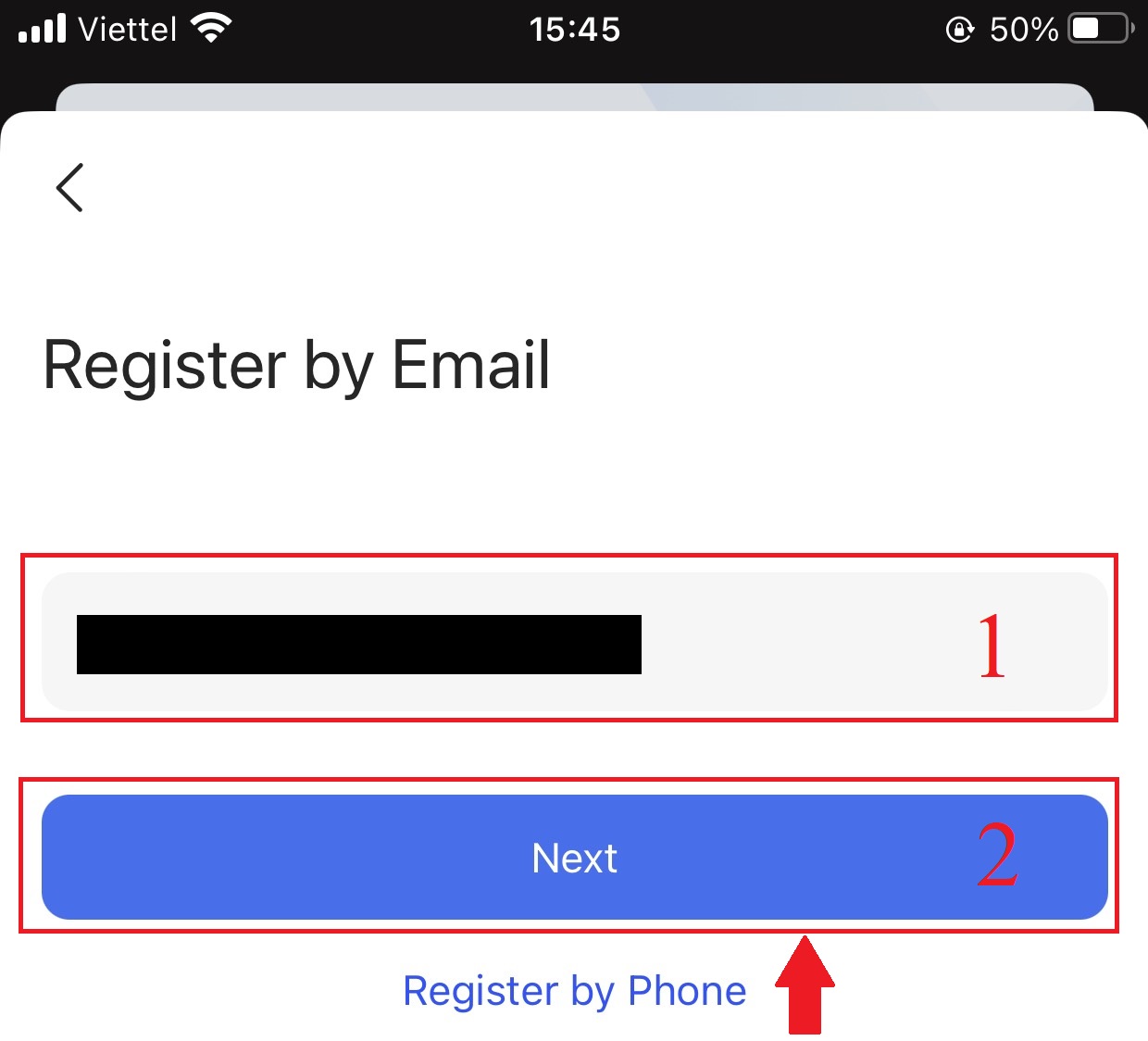
4. Drag de Schieber fir d'Sécherheetsverifikatioun Puzzel ze kompletéieren.
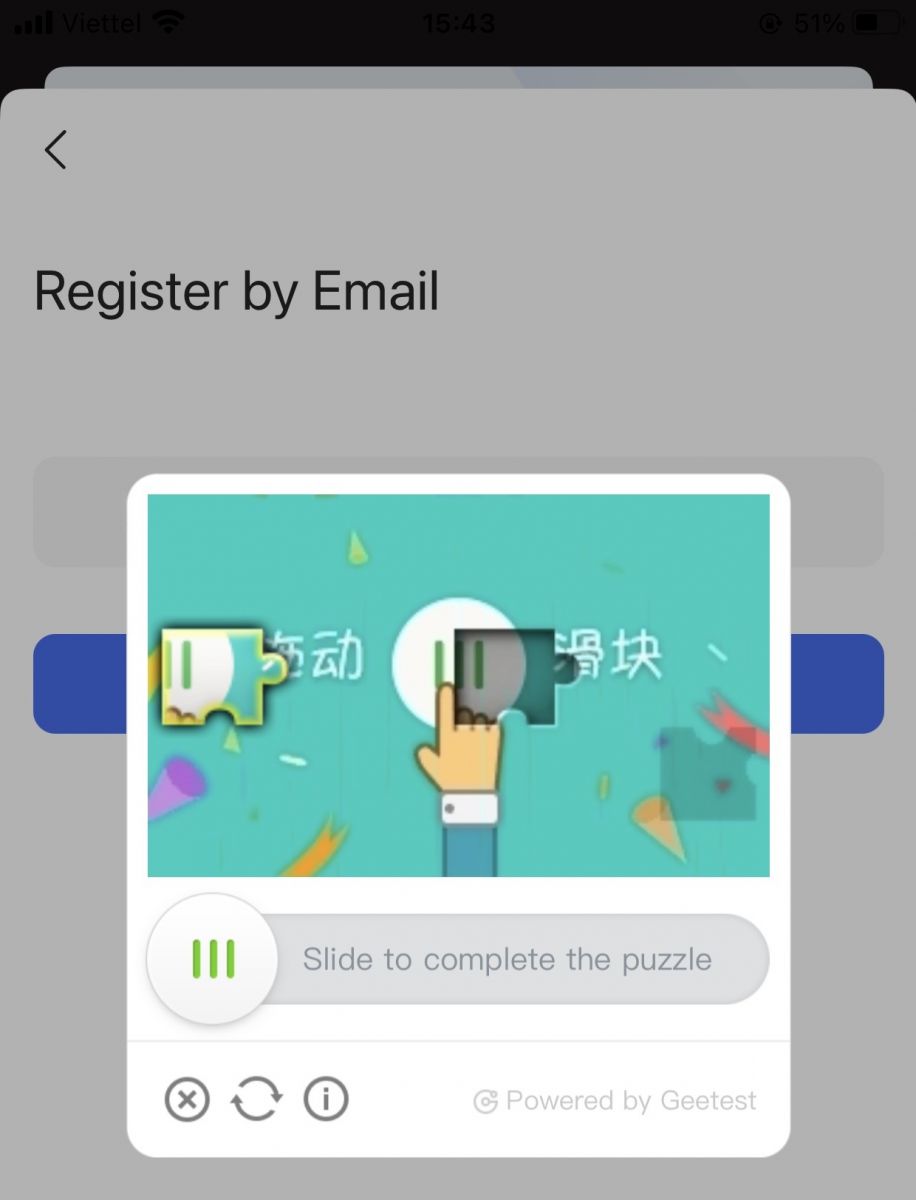
5. Gitt [E-Mail Verifikatiounscode] op Är E-Mail an [Passwuert] geschéckt an de [Referralcode (fakultativ)] . Kuckt d'Këscht nieft [Hutt de Serviceofkommes a Privatsphär Politik gelies an averstanen] a tippt op [Komplett] .
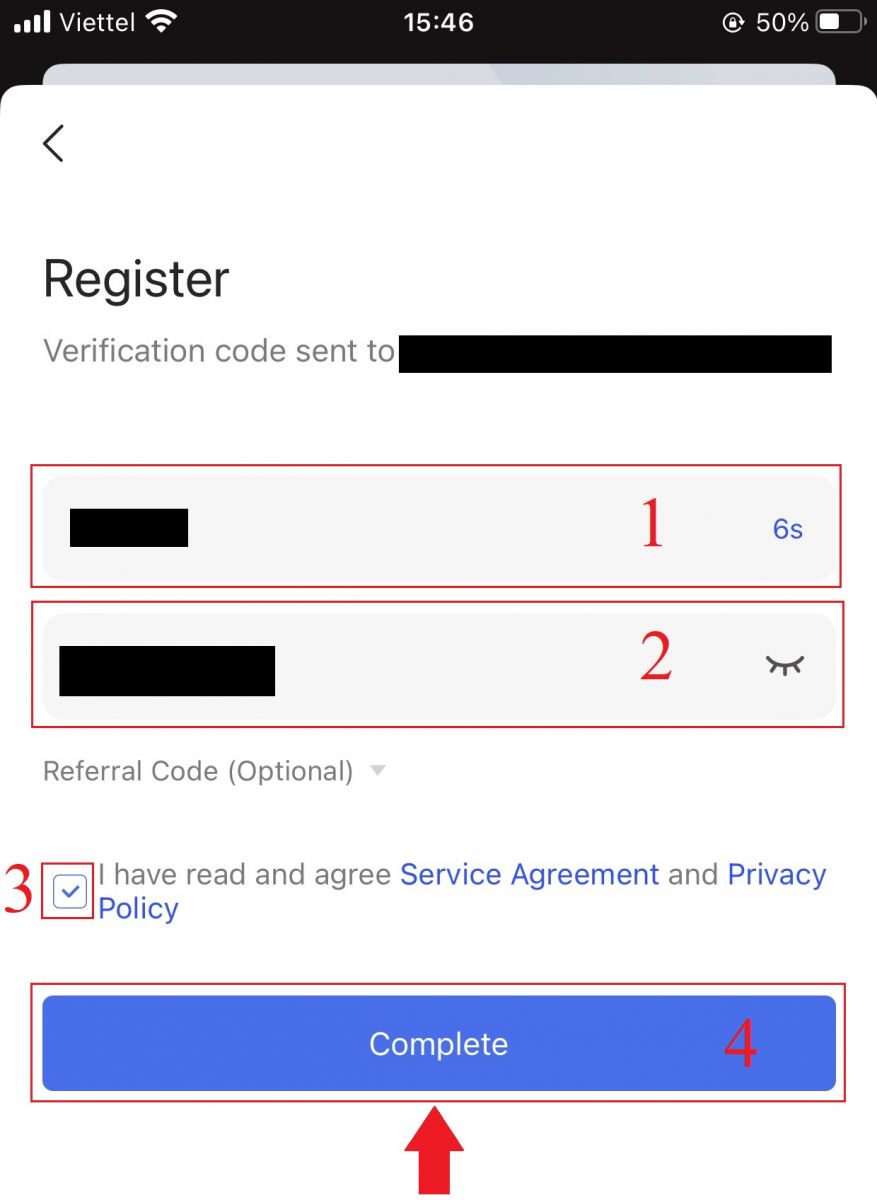
6. Är Aschreiwung fir e Kont ass komplett. Elo kënnt Dir Iech aloggen fir den Handel unzefänken!
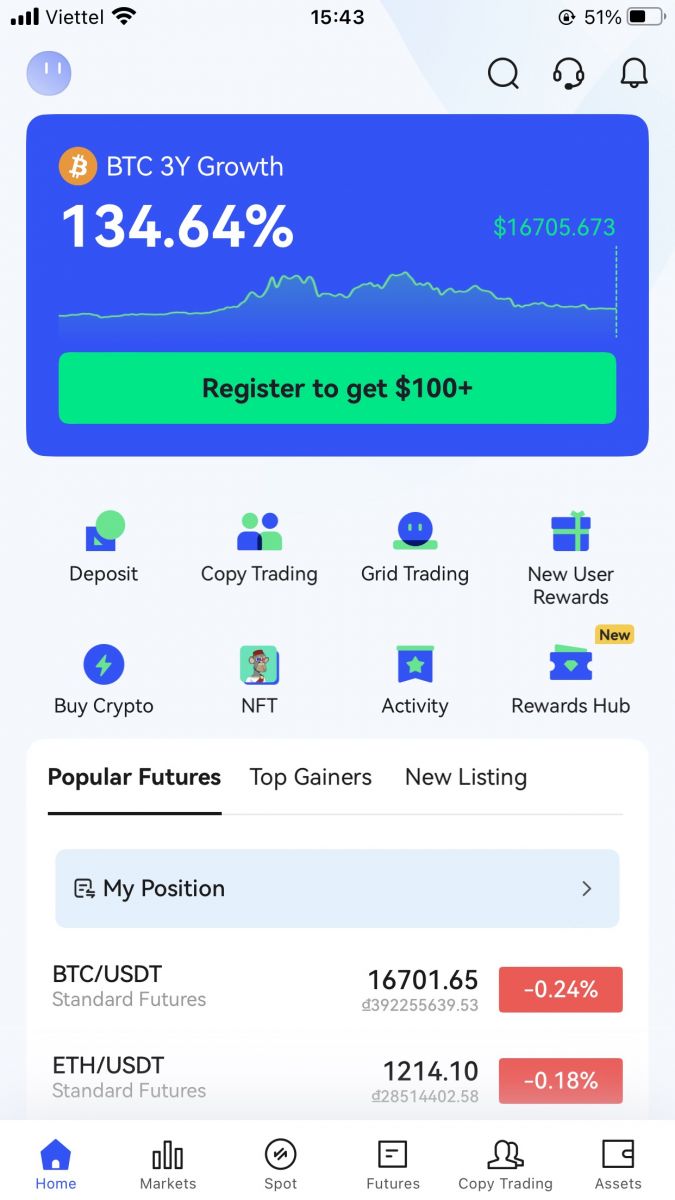
Registréiert e Kont op BingX Web
1. Fir Iech anzeschreiwen, wielt [Registréieren] an der oberer rechter Ecke vun der BingX Homepage .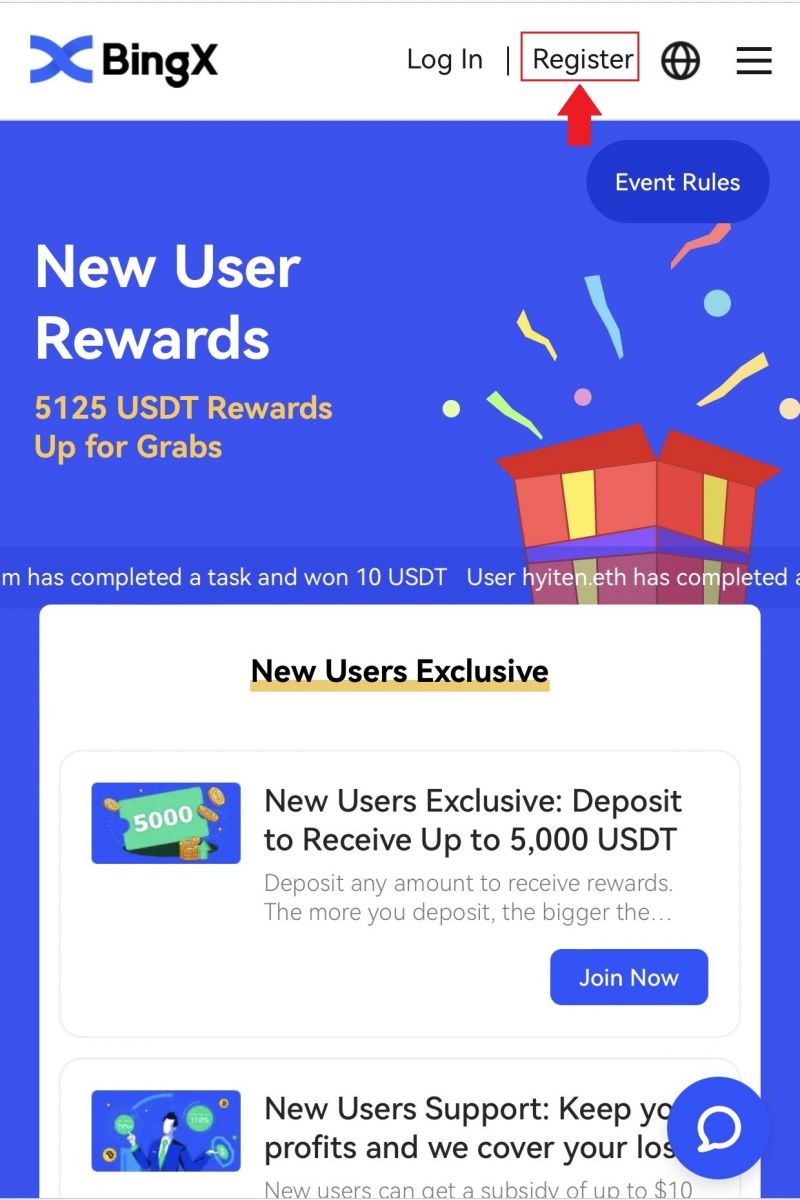
2. Äre Kont [E-Mailadress] , [Passwuert] an [Referralcode (fakultativ)] musse aginn ginn. Wielt [Registréieren] nodeems Dir d'Këscht nieft "Hutt de Clientsofkommes an d'Privatsphär Politik gelies an averstanen"
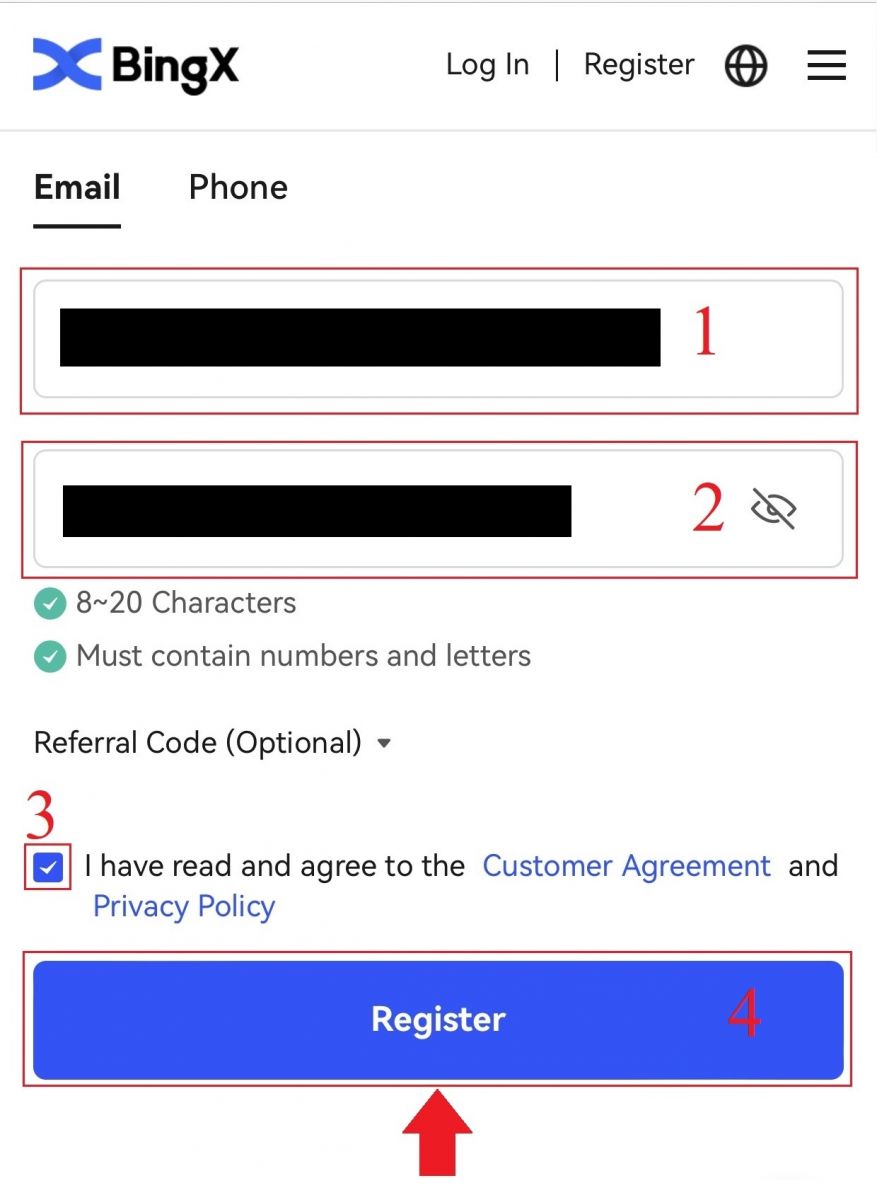
markéiert Notiz: Äert Passwuert muss eng Kombinatioun vun Zuelen a Buschtawen sinn. Et soll mindestens 8 Zeechen enthalen.
3. Gitt [E-Mail Verifikatiounscode] op Är E-Mail geschéckt.
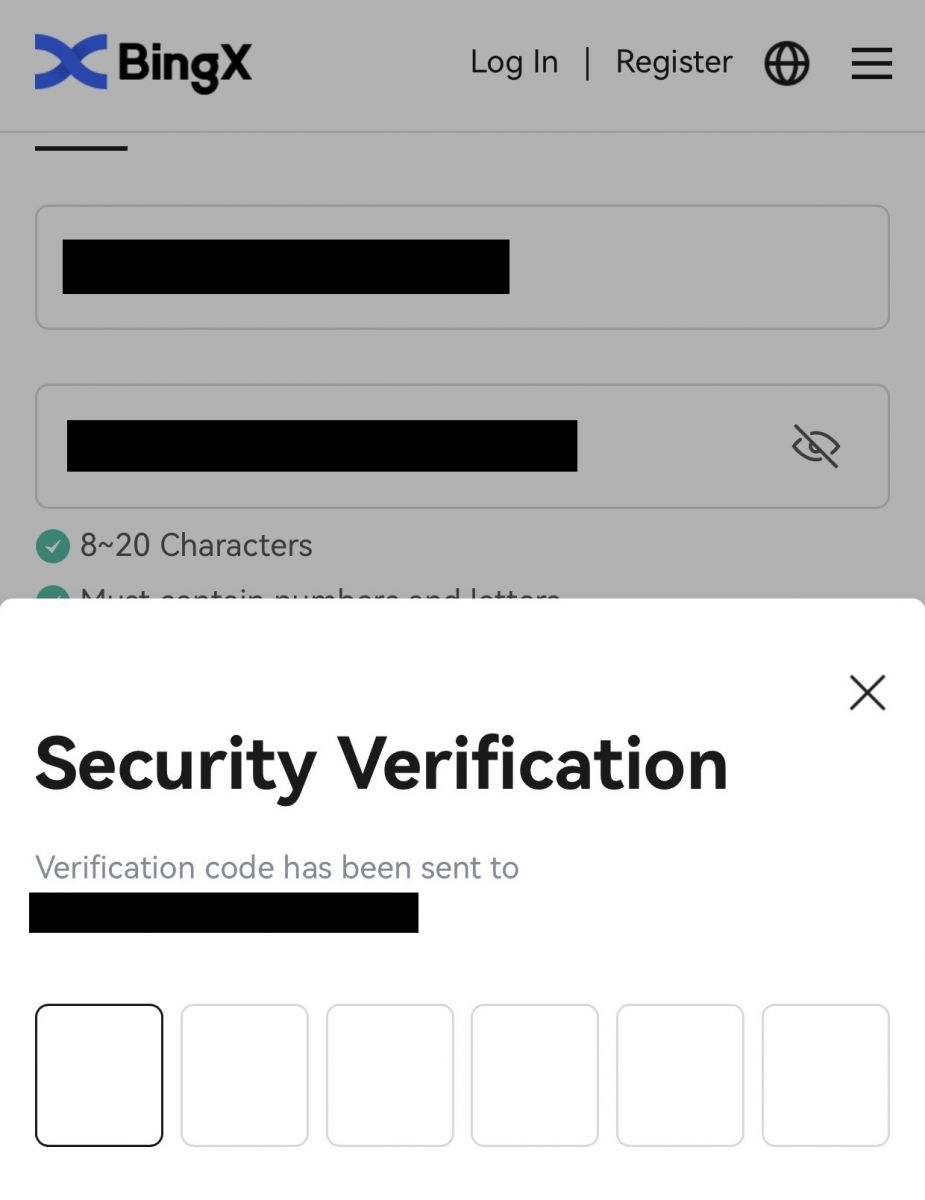
4. Äre Kont Aschreiwung ass komplett. Dir kënnt Iech elo umellen an den Handel starten!
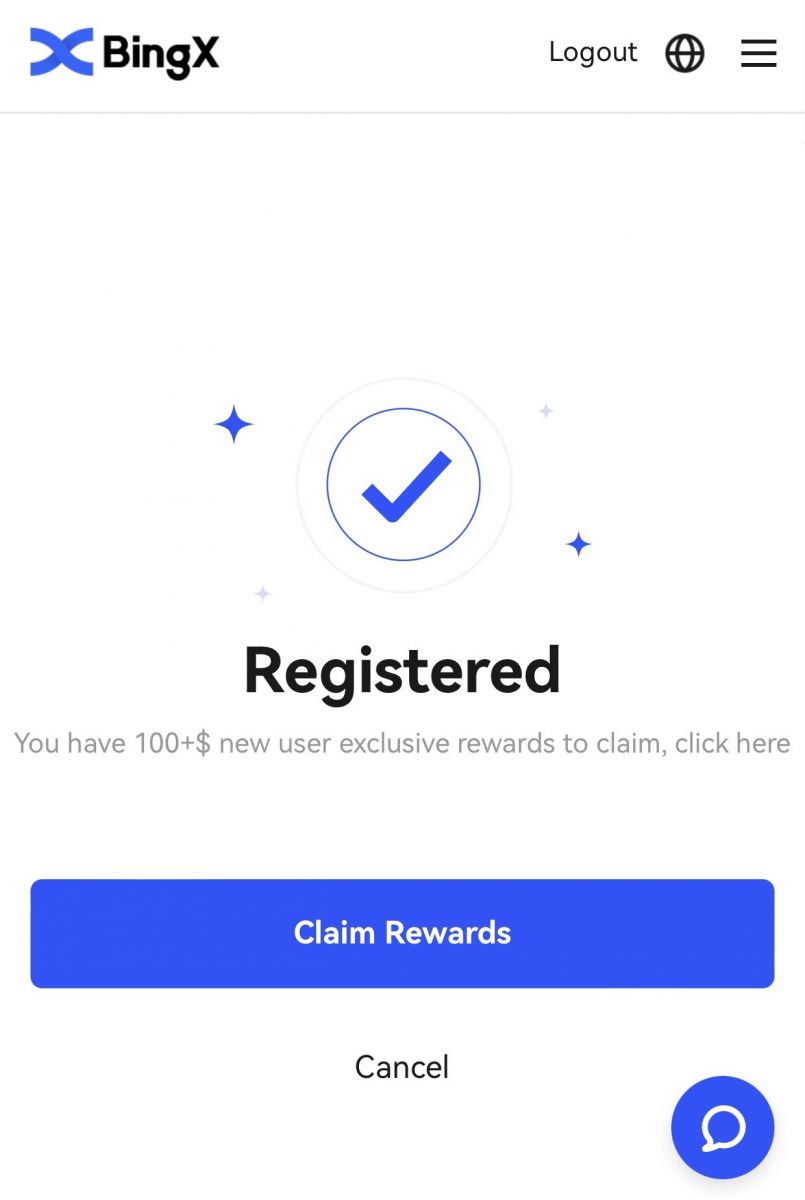
Download BingX App
Luet d'BingX App fir iOS erof
1. Luet eis BingX App aus dem App Store erof oder klickt op BingX: Kaaft BTC Crypto2. Klickt op [Get] .
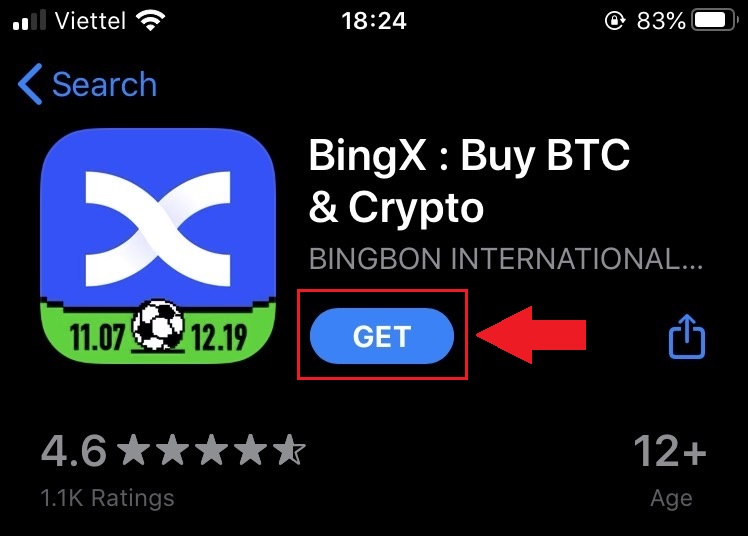
3. Waart bis d'Installatioun fäerdeg ass. Da kënnt Dir d'App opmaachen an Iech op BingX App umellen.
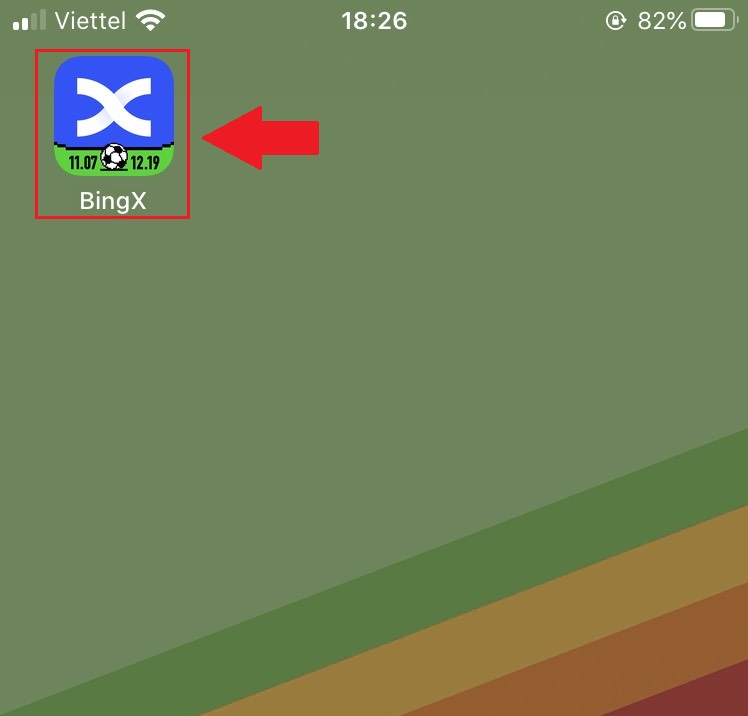
Luet d'BingX App fir Android erof
1. Öffnen d'App hei ënnen op Ärem Telefon andeems Dir BingX Trade Bitcoin, Buy Crypto .2. Klickt op [Installéieren] fir den Download fäerdeg ze maachen.
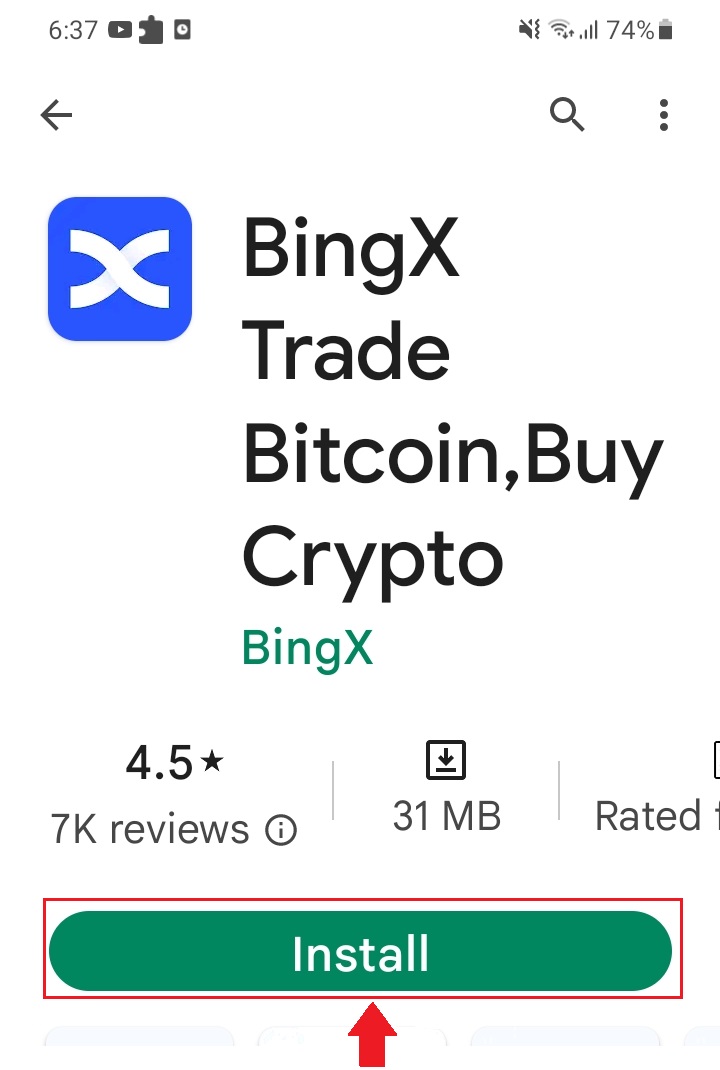
3. Öffnen d'App déi Dir erofgelueden hutt fir e Kont an der BingX App anzeschreiwen.
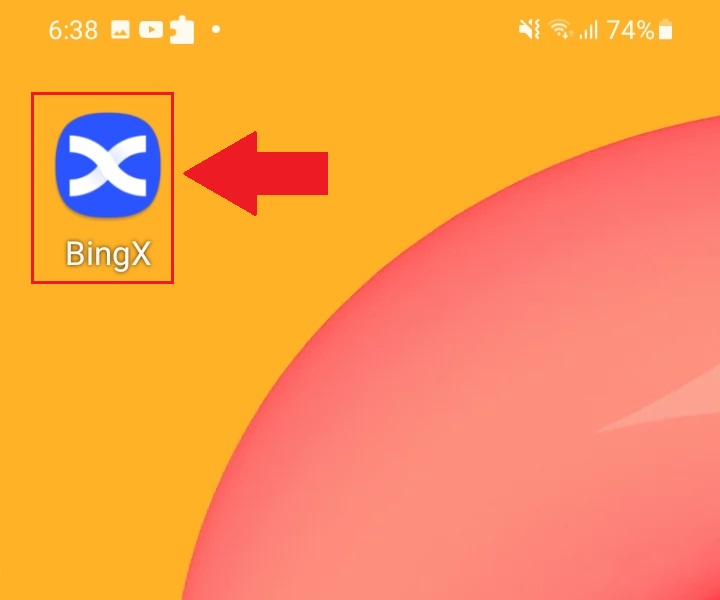
Oft gestallte Froen (FAQ)
Muss de Programm op e Computer oder Smartphone erofgeluede ginn?
Nee, et ass net néideg. Fëllt einfach de Formulaire op der Websäit vun der Firma aus fir Iech anzeschreiwen an en individuellen Kont ze kreéieren.
Firwat kann ech keng SMS kréien?
D'Netzstau vum Handy kann de Problem optrieden, probéiert w.e.g. nach eng Kéier an 10 Minutten.
Wéi och ëmmer, Dir kënnt probéieren de Problem ze léisen andeems Dir d'Schrëtt hei drënner follegt:
1. Gitt sécher datt d'Telefonssignal gutt funktionnéiert. Wann net, gitt weg op eng Plaz wou Dir e gutt Signal op Ärem Telefon kritt; 2. D'Funktioun vun der
Schwaarzlëscht
auszeschalten oder aner Weeër fir SMS ze blockéieren;
3. Schalt Ären Telefon op Airplane Mode, Restart Ären Telefon, an schalt dann de Airplane Mode aus.
Wann keng vun de geliwwert Léisungen Äre Problem léise kann, gitt w.e.g. en Ticket of.
Firwat kann ech keng E-Maile kréien?
Wann Dir Är E-Mail net kritt hutt, kënnt Dir déi folgend Schrëtt probéieren:
1. Kontrolléiert ob Dir E-Mailen normalerweis an Ärem E-Mail Client schécken an kréien kann;
2. Gitt weg datt Är ugemellt E-Mailadress richteg ass;
3. Kuckt ob d'Ausrüstung fir E-Mailen ze kréien an d'Netzwierk funktionnéiert;
4. Probéiert Är E-Mailen an Spam oder aner Ordner ze sichen;
5. Setzt d'Whitelist vun den Adressen
op
Wéi verifizéiert de Kont op BingX
Wéi z'iwwerpréiwen Identifikatioun op BingX (KYC)
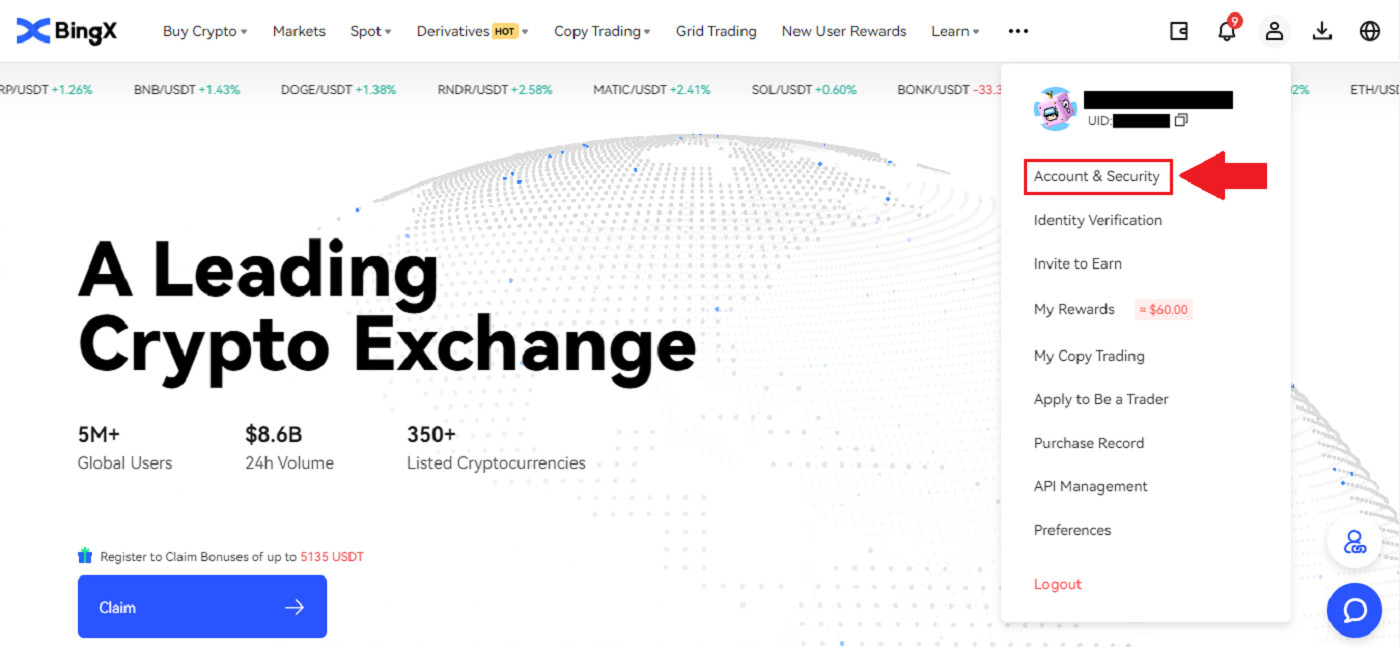
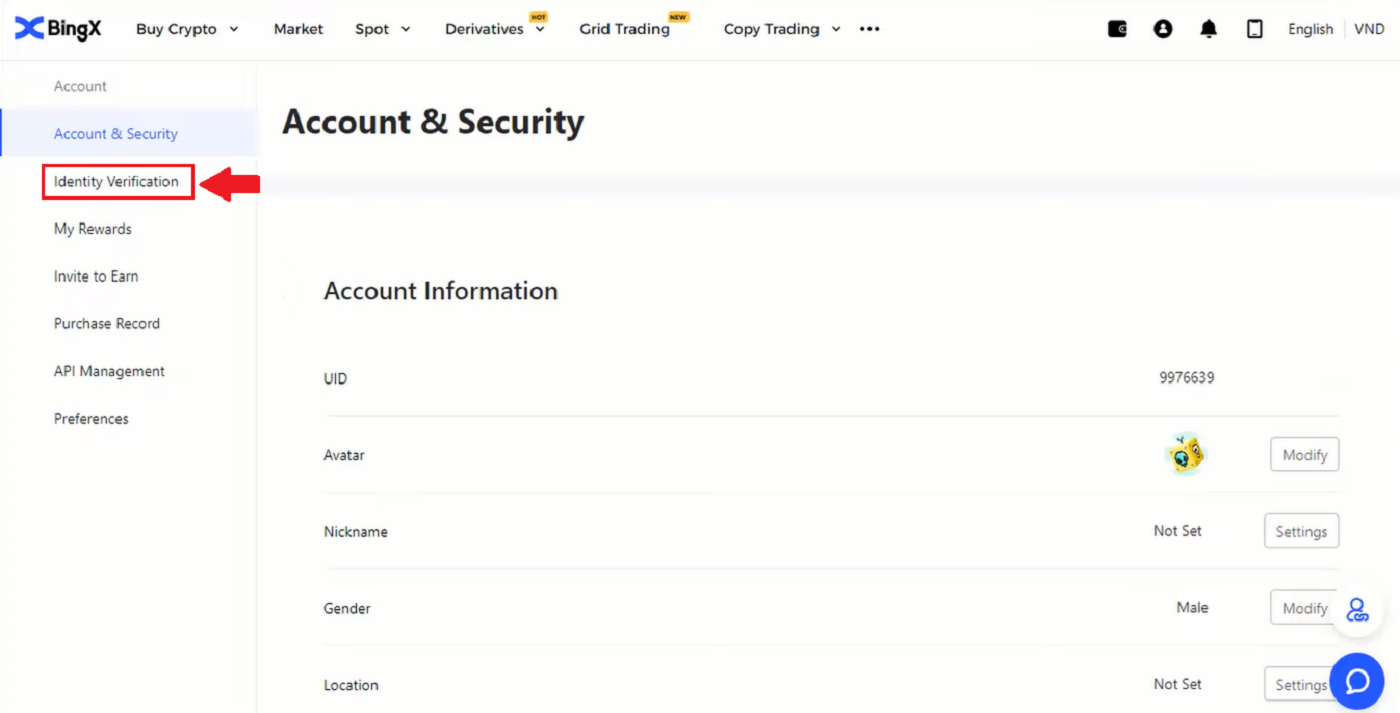
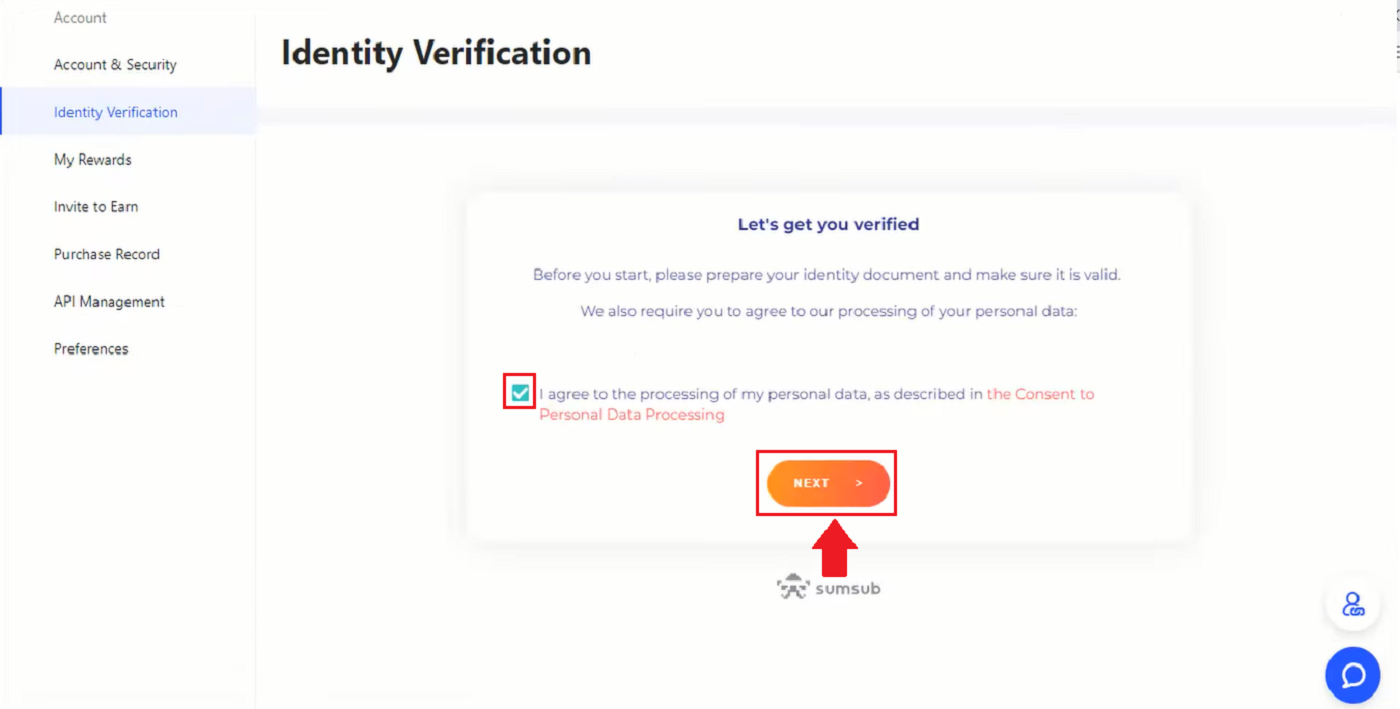
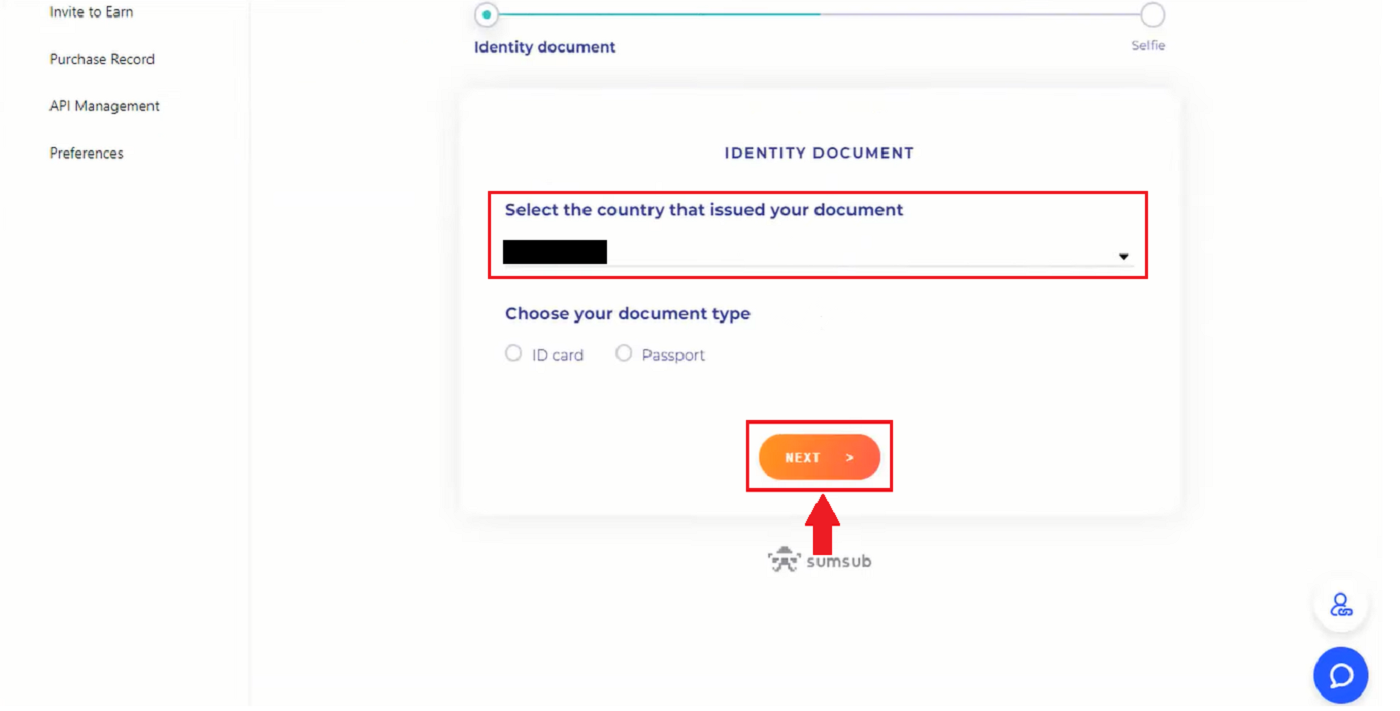
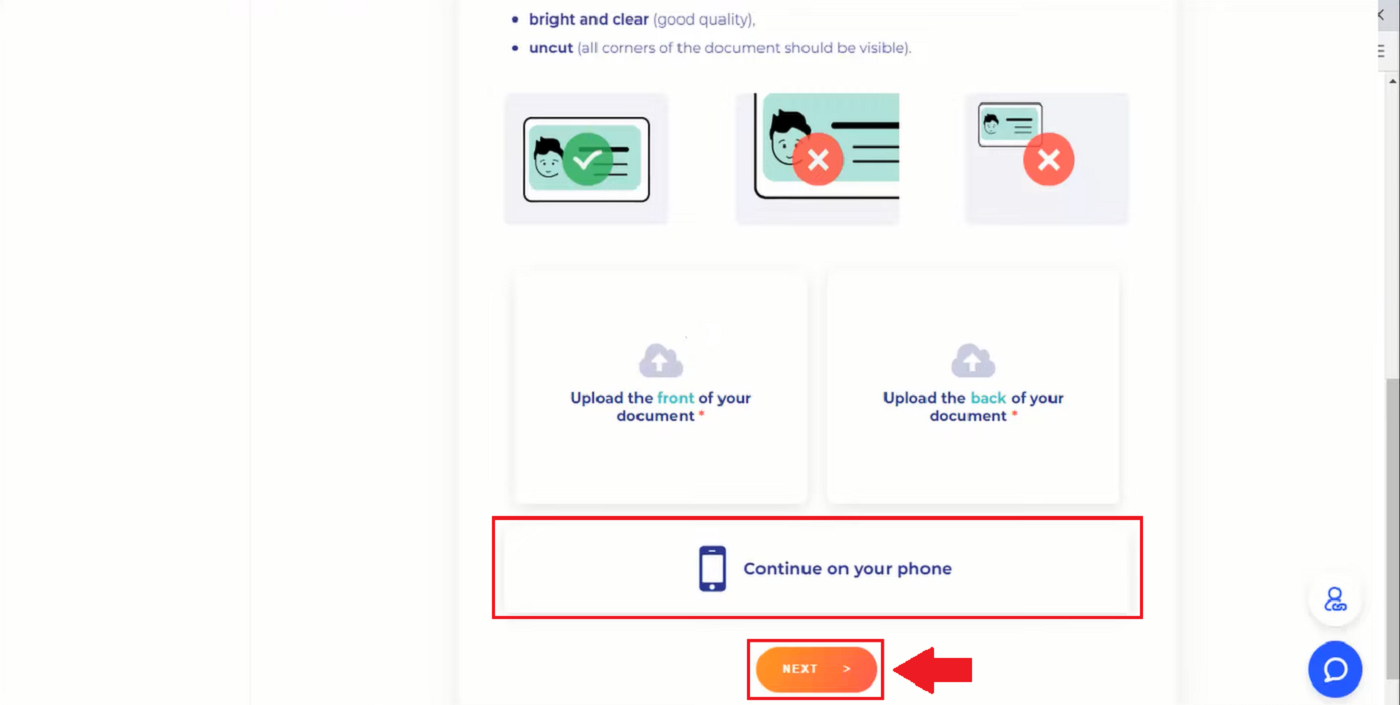
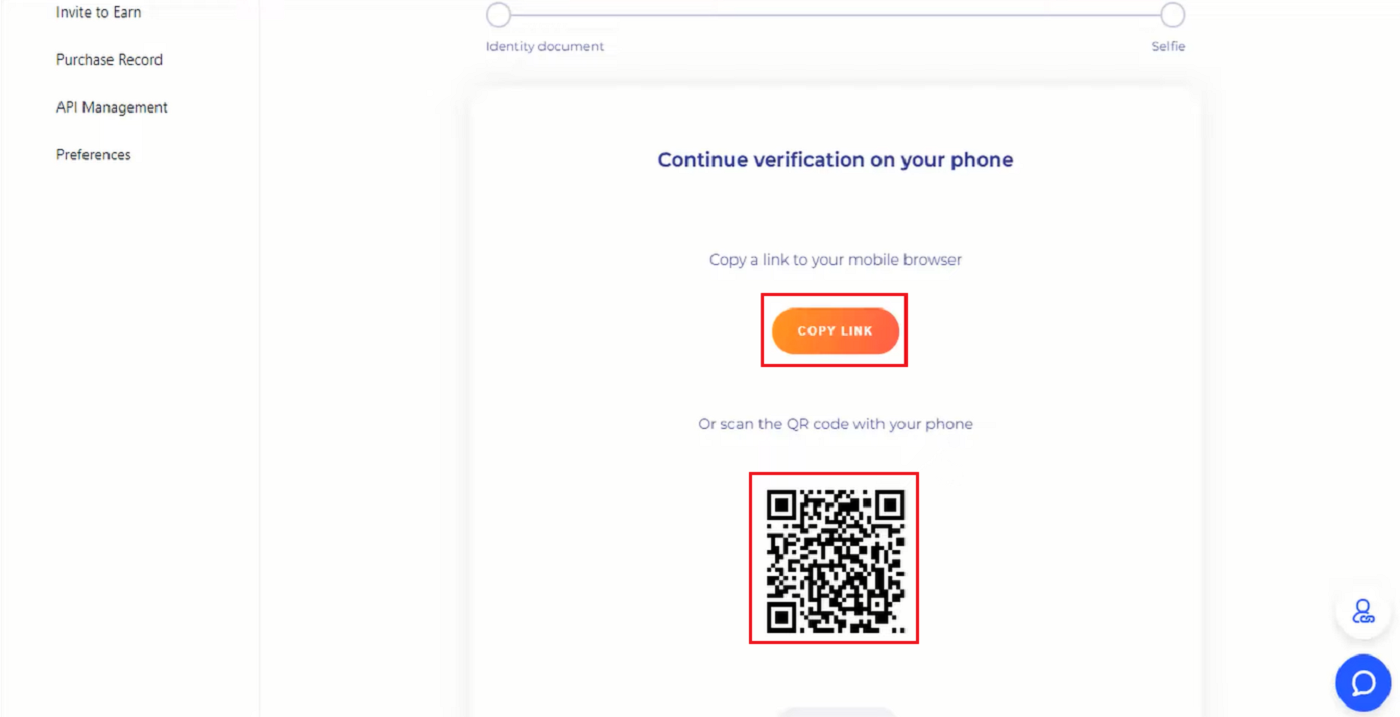
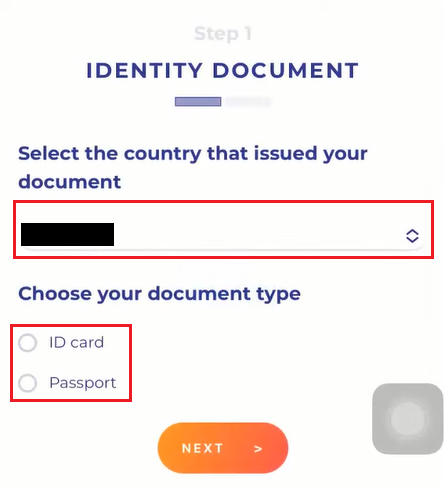
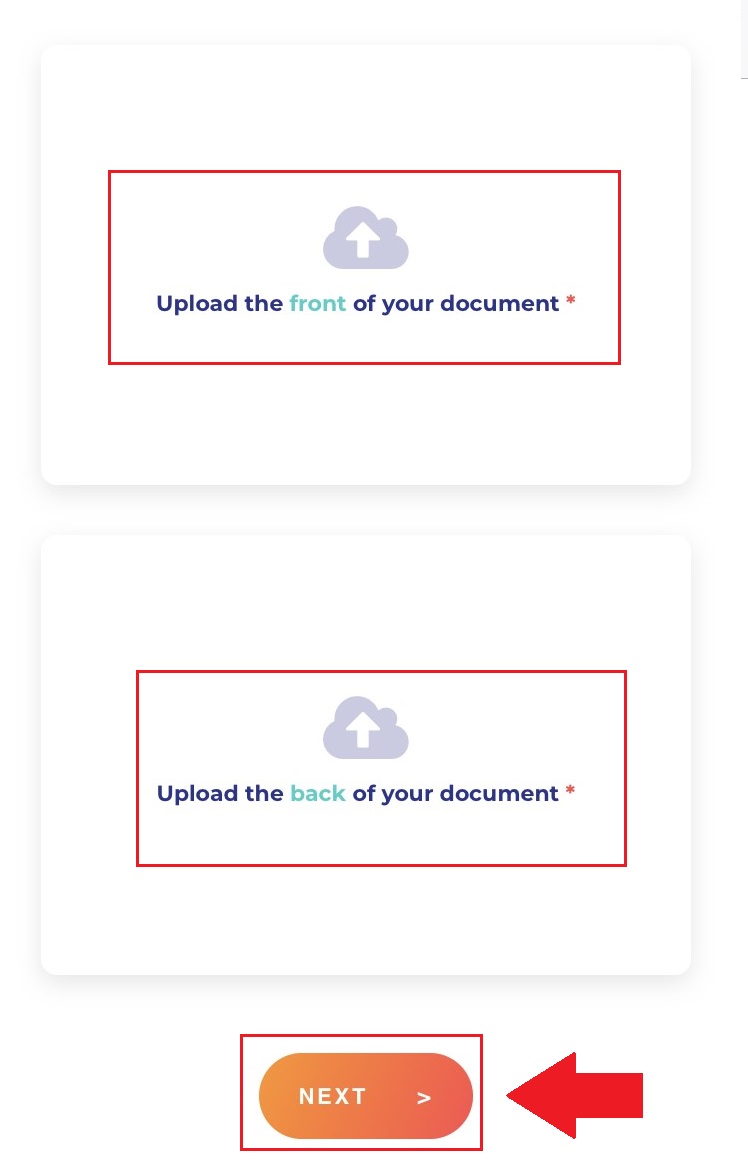
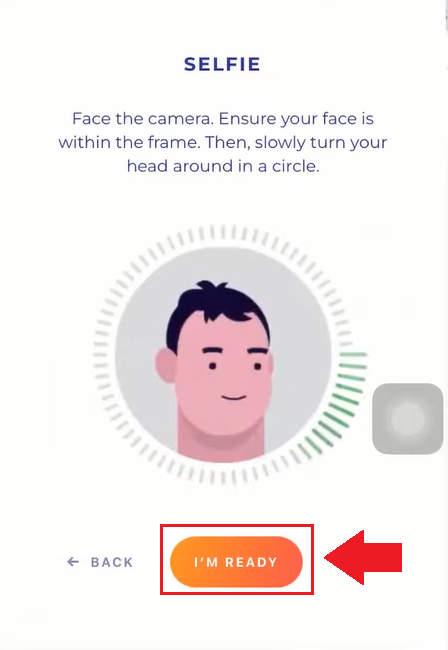
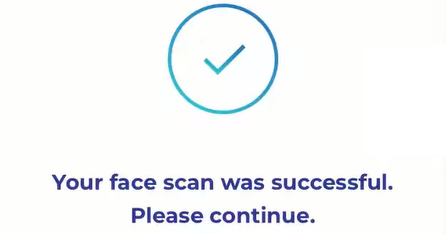
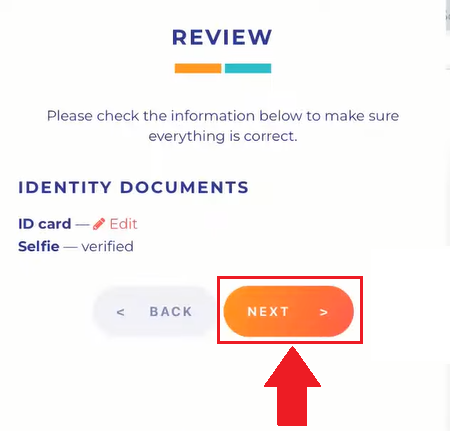
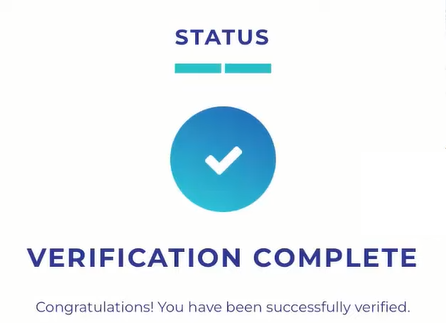
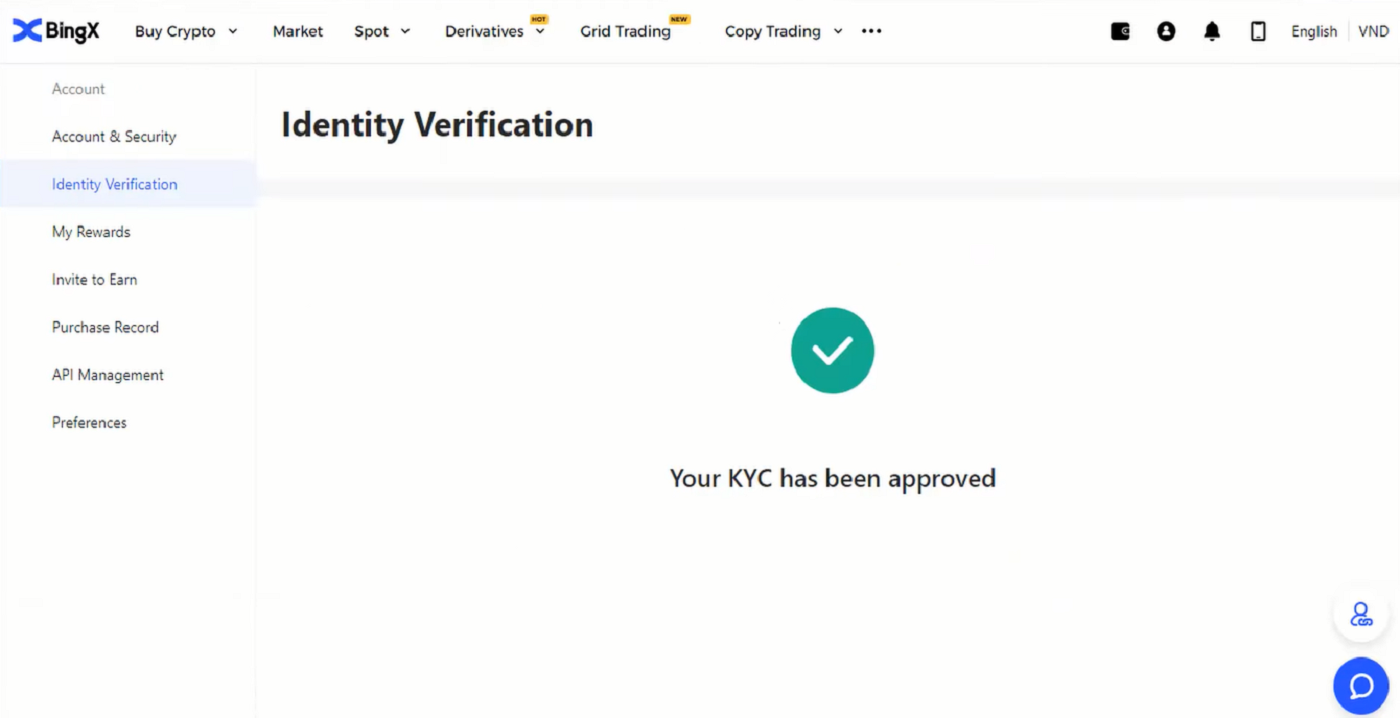
Wéi konfiguréiert Google Verifikatioun op BingX
Fir sécher a sécher Verifizéierung. Et ass am beschten d'Schrëtt ze verfollegen wéi an eisem Sécherheetszentrum guidéiert.1. Op der Homepage, klickt op de Profil Tag [ Account Security ] . 2. Ënnert dem Sécherheetszentrum klickt op [Link] Ikon op der rietser Säit vun der Google Verifikatiounslinn. 3. Duerno erschéngt eng nei Fënster fir [Download Google Authenticator App] mat zwee QR Code. Ofhängeg vum Telefon deen Dir benotzt, wielt w.e.g. a scannt iOS Download Google Authenticator oder Android Download Google Authenticator. Klickt op [Next] . 4. Füügt Schlëssel am Google Authenticator a Backup-Fënster Pop-up. Kopéiert den QR Code andeems Dir op [Copy Key] Ikon klickt. Da klickt op [Next] Ikon. 5. Nodeems Dir op [Next] an enger neier Fënster geklickt hutt, gitt de Verifikatiounscode hei ënnen fir d'Verifizéierung Pop-up ze kompletéieren. Dir kënnt froen fir en neie Code an Ärer E-Mail an der Bar 1 ze setzen. Nodeems Dir bereet sidd de Code anzesetzen, klickt op d'Maus mat der rietser Maus a paste de leschte Fënstercode an d'Bar [Google Verification Code] . Klickt op d' Ikon [Submit] .
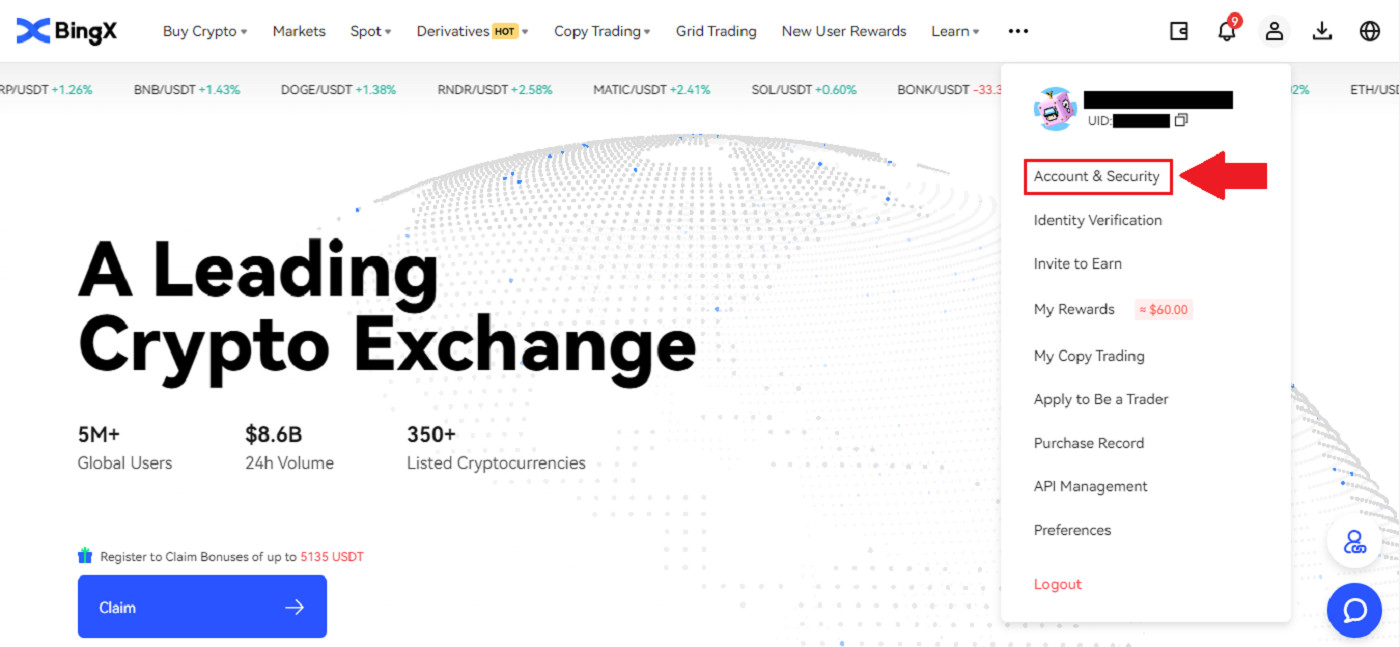
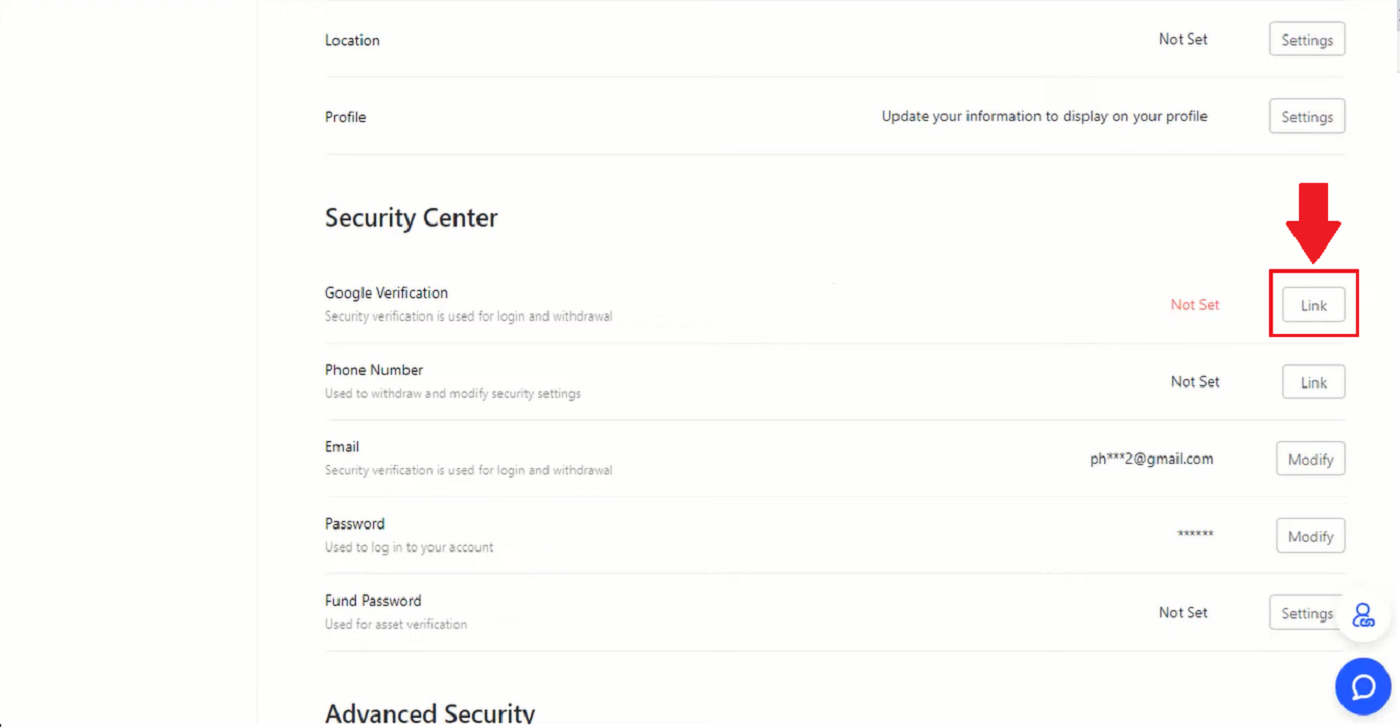
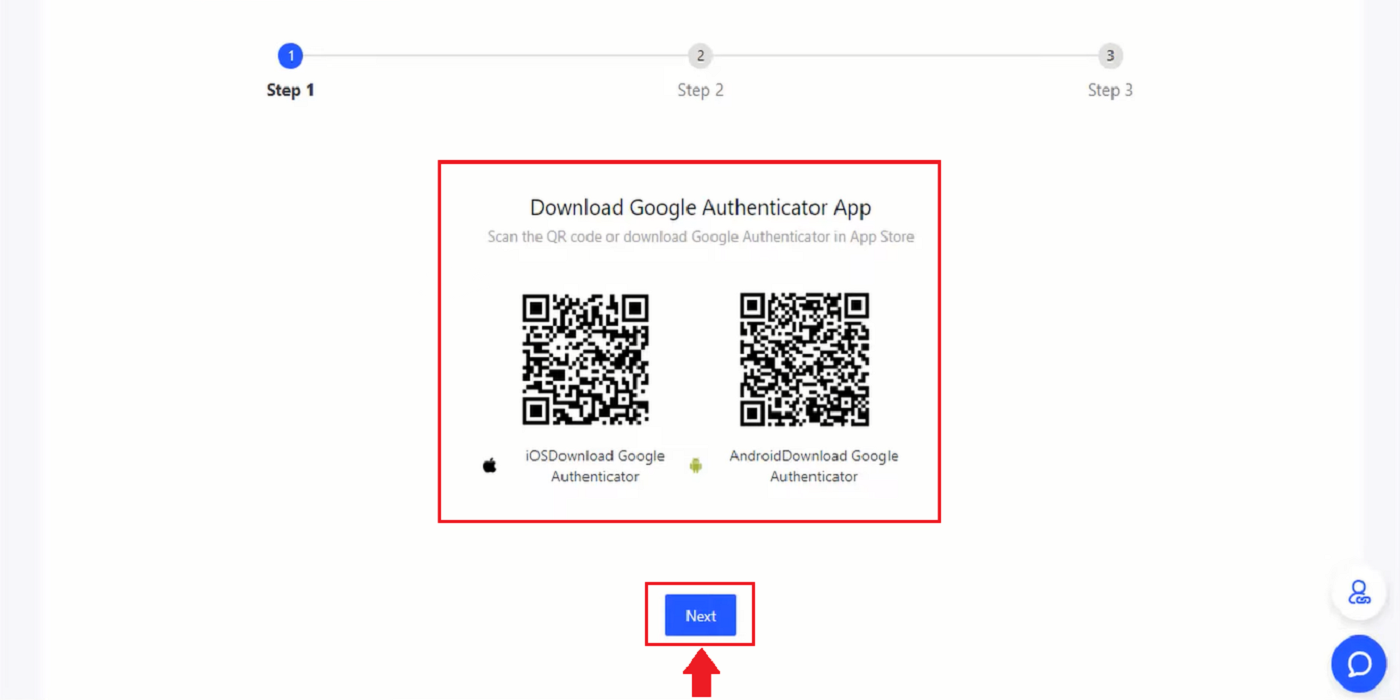
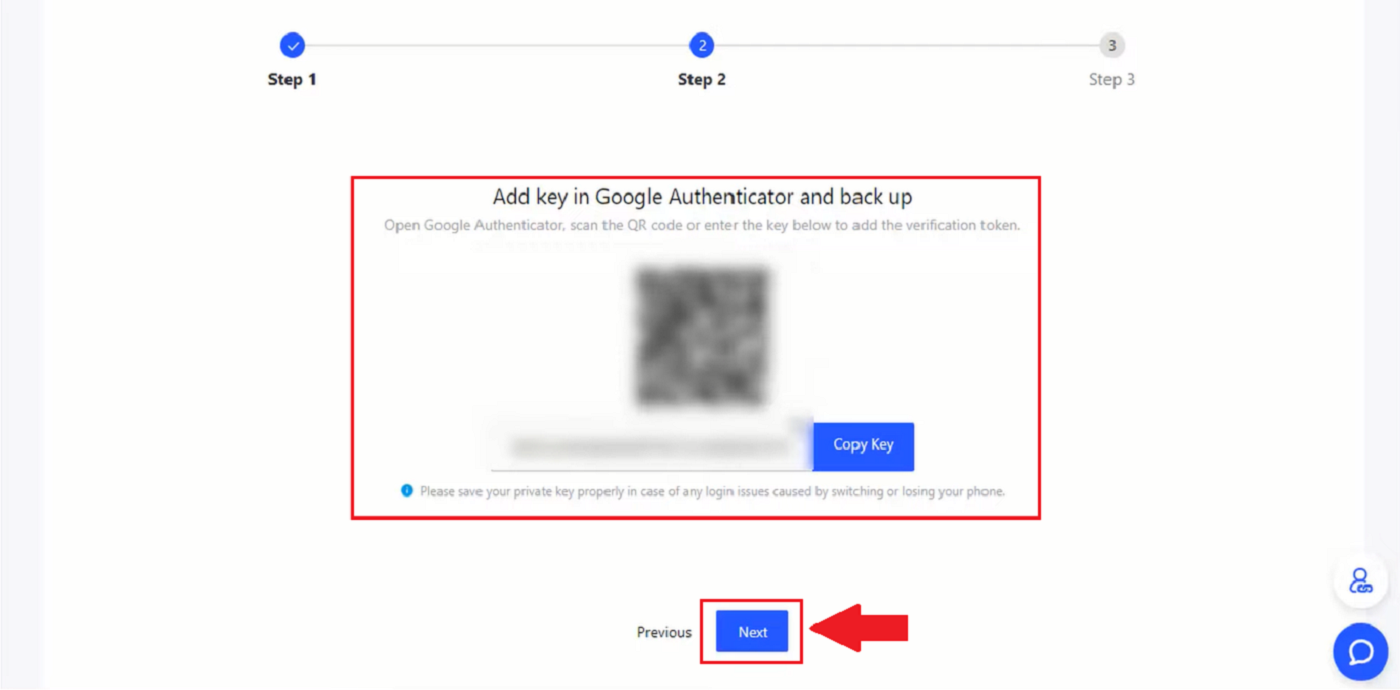
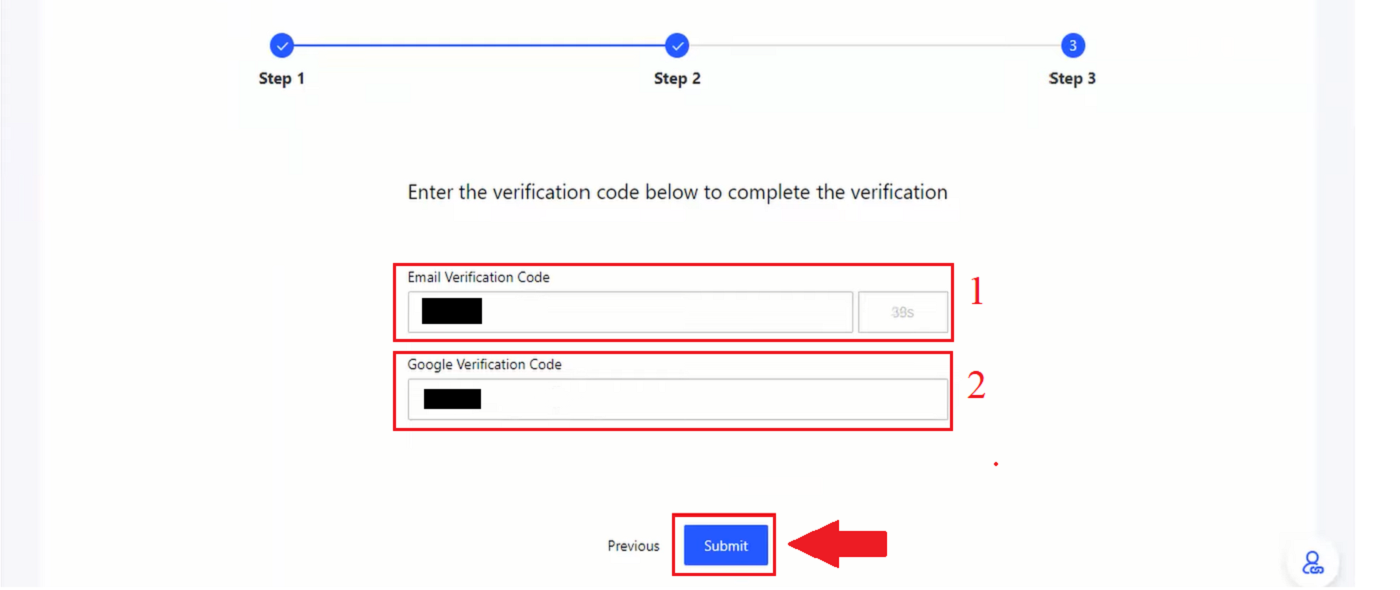
Wéi setzt d'Telefonsnummer Verifizéierung op BingX
1. Op der Homepage, klickt op de Profil Tag [ Account Security] . 2. Ënner Security Center, klickt op d' Ikon [Link] op der rietser Säit vun der Telefonsnummer Linn. 3. An der Këscht 1 klickt op de Pfeil erof fir de Beräich Code anzeginn, an der Këscht 2 gitt Är Telefonsnummer, an der Këscht 3 gitt den SMS Code, an der Këscht 4 gitt de Code deen op Är E-Mail geschéckt gouf, an der Këscht 5 gitt de GA Code. Da klickt op d' Ikon [OK] .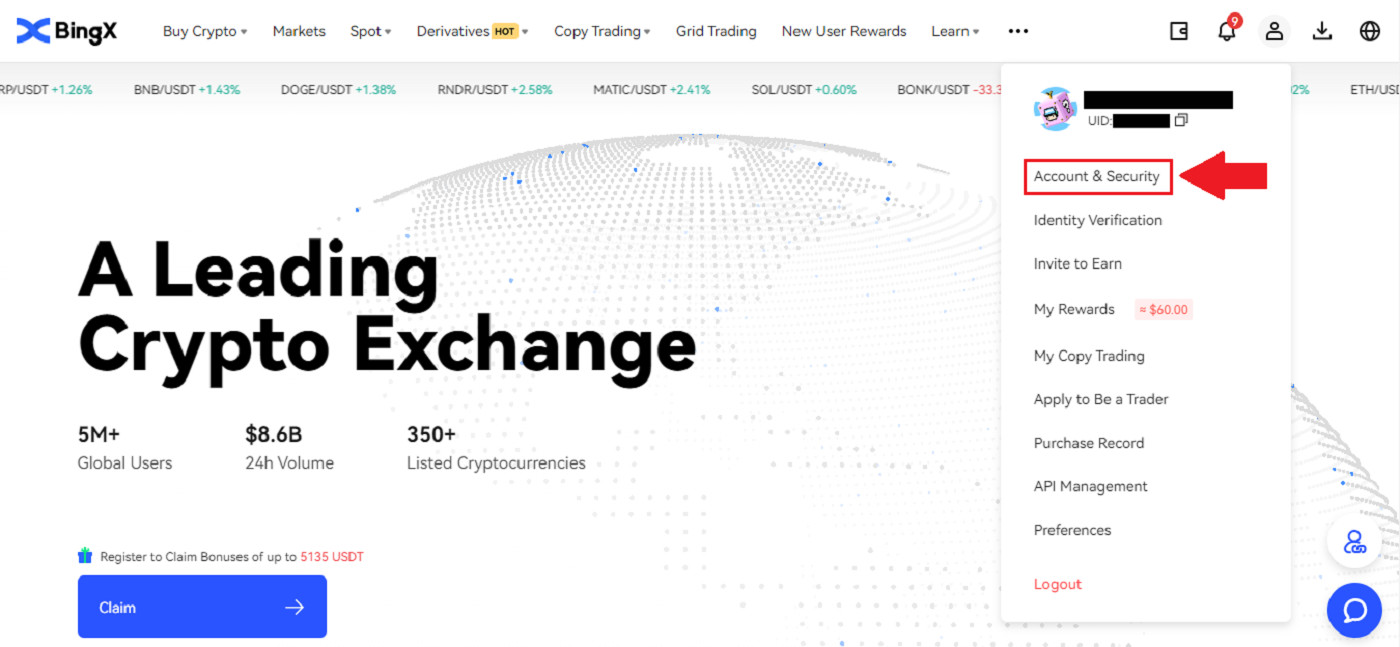

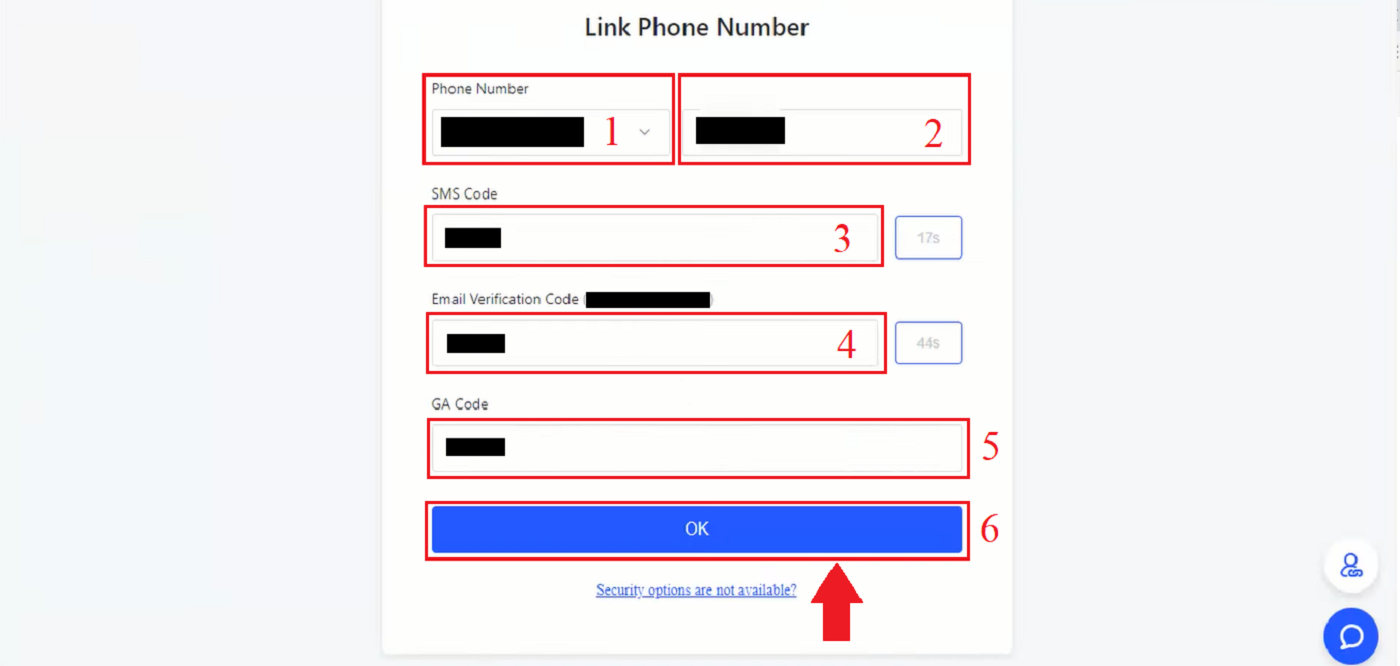
Oft gestallte Froen (FAQ)
Firwat sinn ech gefrot ginn, mäi Selfie fir Profilverifizéierung nei ofzeginn?
Wann Dir eng E-Mail vun eis kritt hutt fir Iech ze froen Äre Selfie nei eropzelueden, heescht dat, leider, de Selfie, deen Dir aginn hutt, konnt net vun eisem Compliance Team akzeptéiert ginn. Dir hutt eng E-Mail vun eis kritt, déi de spezifesche Grond erkläert firwat de Selfie net akzeptabel war.
Wann Dir Äre Selfie fir de Profilverifikatiounsprozess ofginn, ass et ganz wichteg déi folgend ze garantéieren:
- De Selfie ass kloer, ongeschaaft, a Faarf,
- De Selfie gëtt net gescannt, nei ageholl oder op iergendeng Manéier geännert,
- Et gi keng Drëtt Parteien siichtbar an Ärem Selfie oder Liveness Reel,
- Är Schëlleren sinn am Selfie ze gesinn,
- D'Foto ass a gudder Beliichtung gemaach a keng Schatten sinn dobäi.
Assuréieren dat hei uewen erlaabt eis Är Demande méi séier a méi glat ze veraarbecht.
Kann ech meng ID Dokumenter / Selfie fir Profilverifikatioun (KYC) iwwer Live Chat oder E-Mail ofginn?
Leider, aus Konformitéits- a Sécherheetsgrënn, kënne mir Är Profilverifikatioun (KYC) Dokumenter net perséinlech iwwer Live Chat oder E-Mail eroplueden.
Mir halen eis un héich Sécherheets- a Konformitéitspraktiken, sou datt mir un eis Benotzer gleewen an encouragéieren hir Uwendungen mat minimaler Bedeelegung vun externe Parteien ofzeginn.
Natierlech kënne mir ëmmer Ënnerstëtzung a Virschléi iwwer de Prozess ubidden. Mir hunn extensiv Wëssen iwwer wéi eng Dokumenter am meeschte wahrscheinlech akzeptéiert a verifizéiert ginn ouni Problem.
Wat ass KYC?
An enger Nossschuel, KYC Verifizéierung ass d'Authentifikatioun vun der Identitéit vun engem Individuum. Fir "Wësst Äre Client / Client", ass eng Ofkierzung. Finanzorganisatiounen benotzen dacks KYC Prozeduren fir ze bestätegen datt potenziell Clienten a Clienten tatsächlech sinn wien se behaapten ze sinn, souwéi Transaktiounssécherheet a Konformitéit ze maximéieren.
Hautdesdaags verlaangen all d'Haapt cryptocurrency Austausch vun der Welt KYC Verifizéierung. D'Benotzer kënnen net op all Funktiounen a Servicer zougräifen wann dës Verifizéierung net fäerdeg ass.
Fazit: Fäerdeg Äre BingX Setup fir eng sécher Handelserfahrung
Aschreiwen an z'iwwerpréiwen Äre Kont op BingX ass e entscheedende Schrëtt fir Zougang zu der ganzer Palette vun Features vun der Plattform ze kréien an d'Konformitéit mat de globale Finanzreglementer ze garantéieren. E verifizéierte Kont stäerkt net nëmmen d'Sécherheet, awer späert och méi héich Réckzuchsgrenzen a fortgeschratt Handelsfunktiounen op. Andeems Dir dëse Guide verfollegt, kënnt Dir séier a zouversiichtlech de Setup-Prozess fäerdeg maachen a sécher op BingX handelen.